Page 1
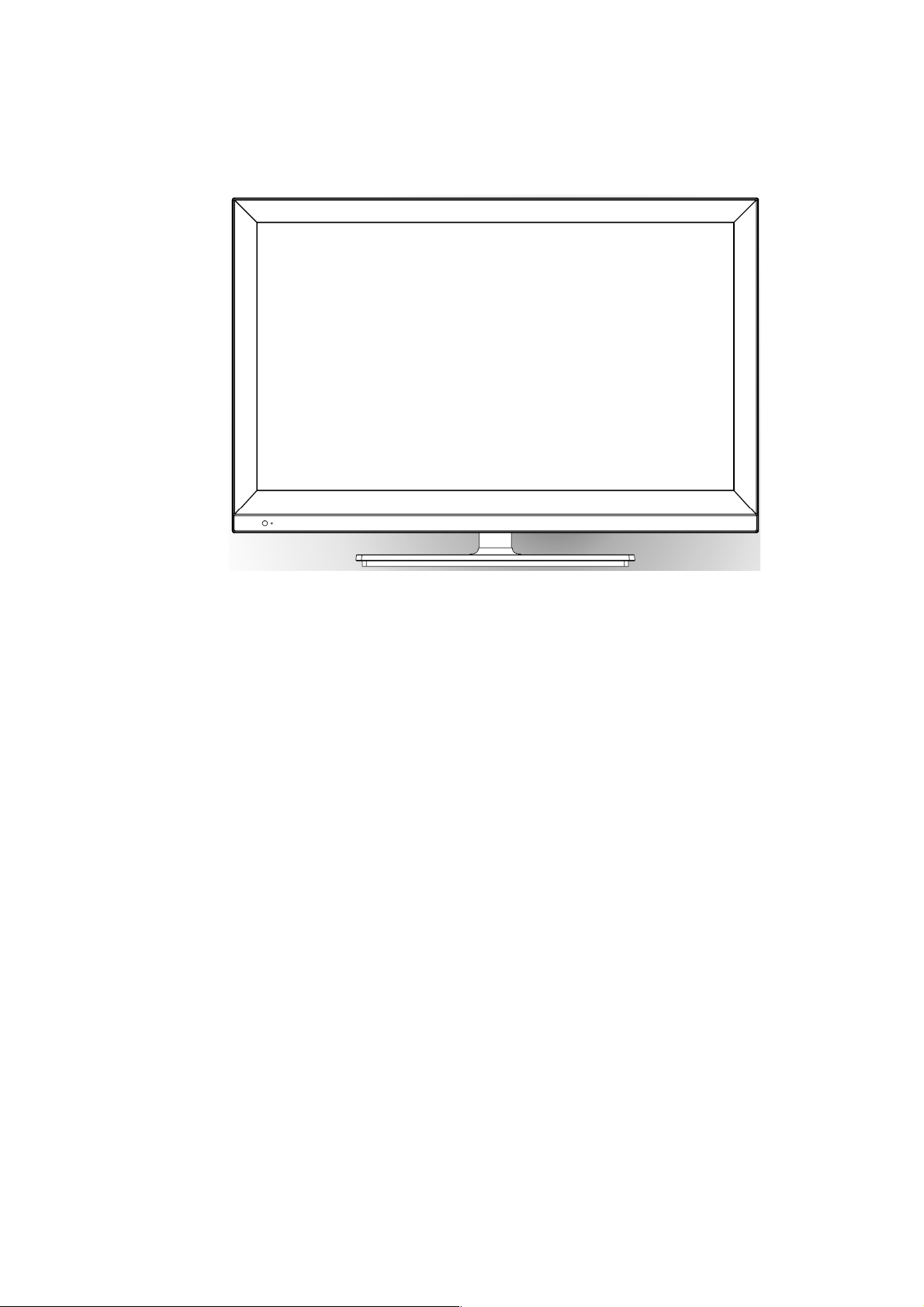
РУКОВОДСТВО ПО ЭКСПЛУАТАЦИИ
ЦВЕТНОЙ ЖИДКОКРИСТАЛЛИЧЕСКИЙ ТЕЛЕВИЗОР
(Телевизор цветного изображения с жидкокристаллическим экраном и светодиодной
подсветкой)
SUPRA STV-LC3295WL
ОСНОВНЫЕ ОСОБЕННОСТИ МОДЕЛИ:
Сверхтонкий дизайн.
Цветная LCD−матрица 32" с высоким разрешением и LED подсветкой
Формат экрана 16:9
Входы: 3 х HDMI, 1 x YPbPr, 3 х AV, VGA, 2 х USB,
Русифицированное меню
Совместимость с настенными креплениями стандарта VESA
Режим телетекста
Установка времени программного включения, отключения, «Sleep» таймер
Автоматическое отключение при отсутствии сигнала
Режим телевизора
Система цвета в режиме ТВ приёма – PAL, SECAM
Система звука – B/G, D/K, I, L
Режим монитора персонального компьютера
Широкий диапазон поддерживаемых разрешений
Встроенный мультимедиа проигрыватель
СОДЕРЖАНИЕ
Меры безопасности и предосторожности
Комплектация
Основные элементы управления и их назначение
Передняя панель телевизора
Page 2
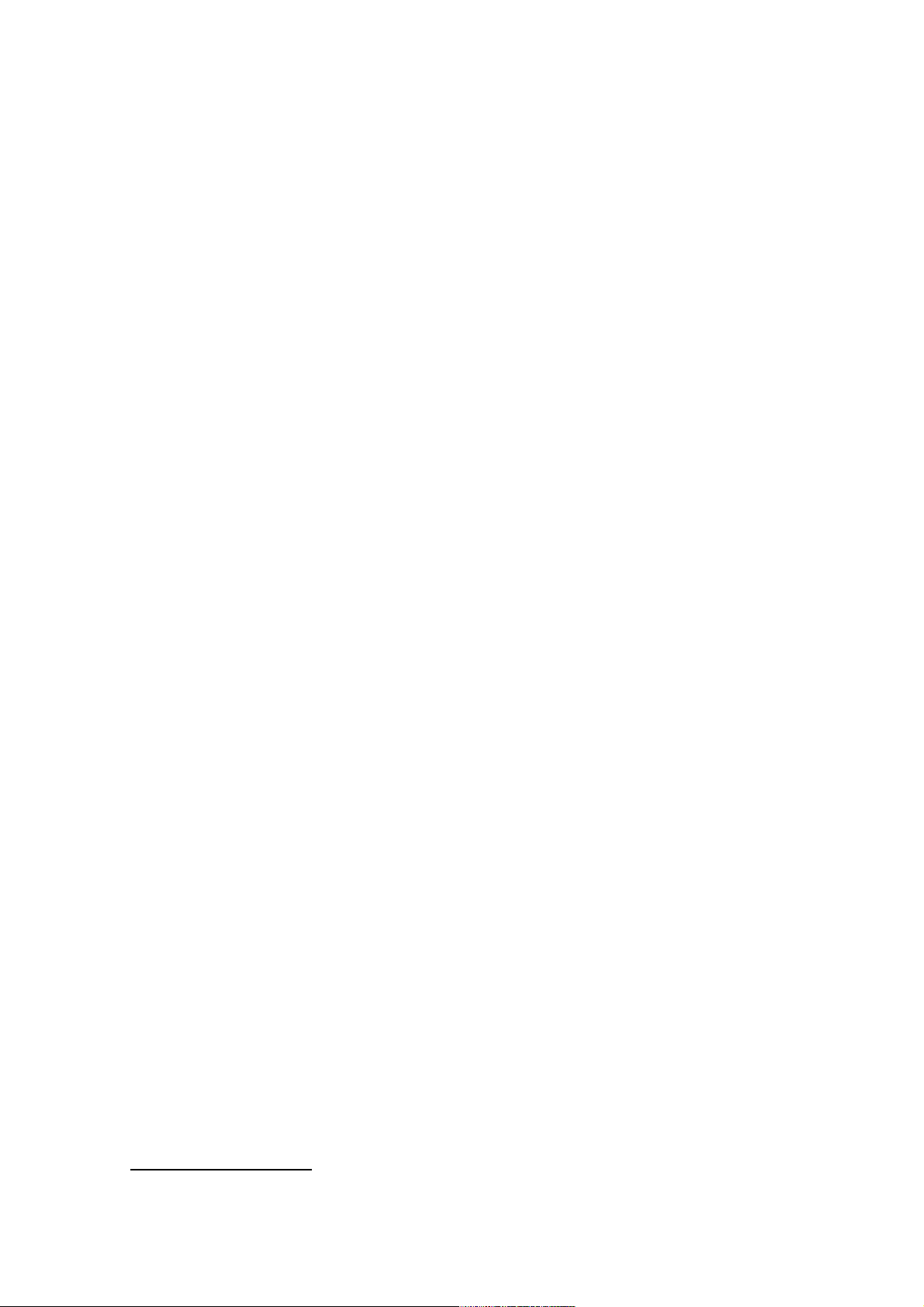
Пульт дистанционного управления
Установка батарей в пульт дистанционного управления
Разъемы телевизора и их назначение
Подготовка телевизора к работе
Подключение внешних устройств
Подключение видеомагнитофона
Подключение к видеокамере
Подключение DVD-проигрывателя/телевизионной приставки (компонентный
сигнал)
Подключение DVD-проигрывателя/телевизионной приставки (DVI)
Подключение DVD-проигрывателя/телевизионной приставки через HDMI
Подключение к компьютеру
Основные операции
Работа с телетекстом
Настройка телевизора
Меню настроек изображения
Меню настроек звука
Меню настроек телеканалов
Меню настроек функций
Меню дополнительных настроек
Проигрыватель мультимедиа
Главное меню проигрывателя
Воспроизведение музыки
Воспроизведение фильмов
Чтение текстов
Управление диском
Чистка и уход за телевизором
Поиск и устранение простых неисправностей
Безопасная утилизация
Технические характеристики
УВАЖАЕМЫЙ ПОКУПАТЕЛЬ!
Благодарим Вас за выбор продукции, выпускаемой под торговой маркой SUPRA.
Мы рады предложить Вам изделия, разработанные и изготовленные в соответствии с
высокими требованиями к качеству, функциональности и дизайну. Мы уверены, что Вы
будете довольны приобретением изделия от нашей фирмы.
Перед началом эксплуатации прибора внимательно прочитайте данное руководство. В нём
содержится важная информация, касающаяся Вашей безопасности, а также рекомендации
по правильному использованию прибора и уходу за ним.
Позаботьтесь о сохранности настоящего Руководства, используйте его в качестве
справочного материала при дальнейшем использовании прибора.
ПРИМЕЧАНИЕ: Все изображения в данном руководстве приведены в качестве примеров,
реальное изделие может отличаться от изображения.
ПРЕДУПРЕЖДЕНИЕ!
Во избежание возникновения возгорания или поражения электрическим током не
используйте телевизор под дождем и не подвергайте иному воздействию влаги.
Page 3
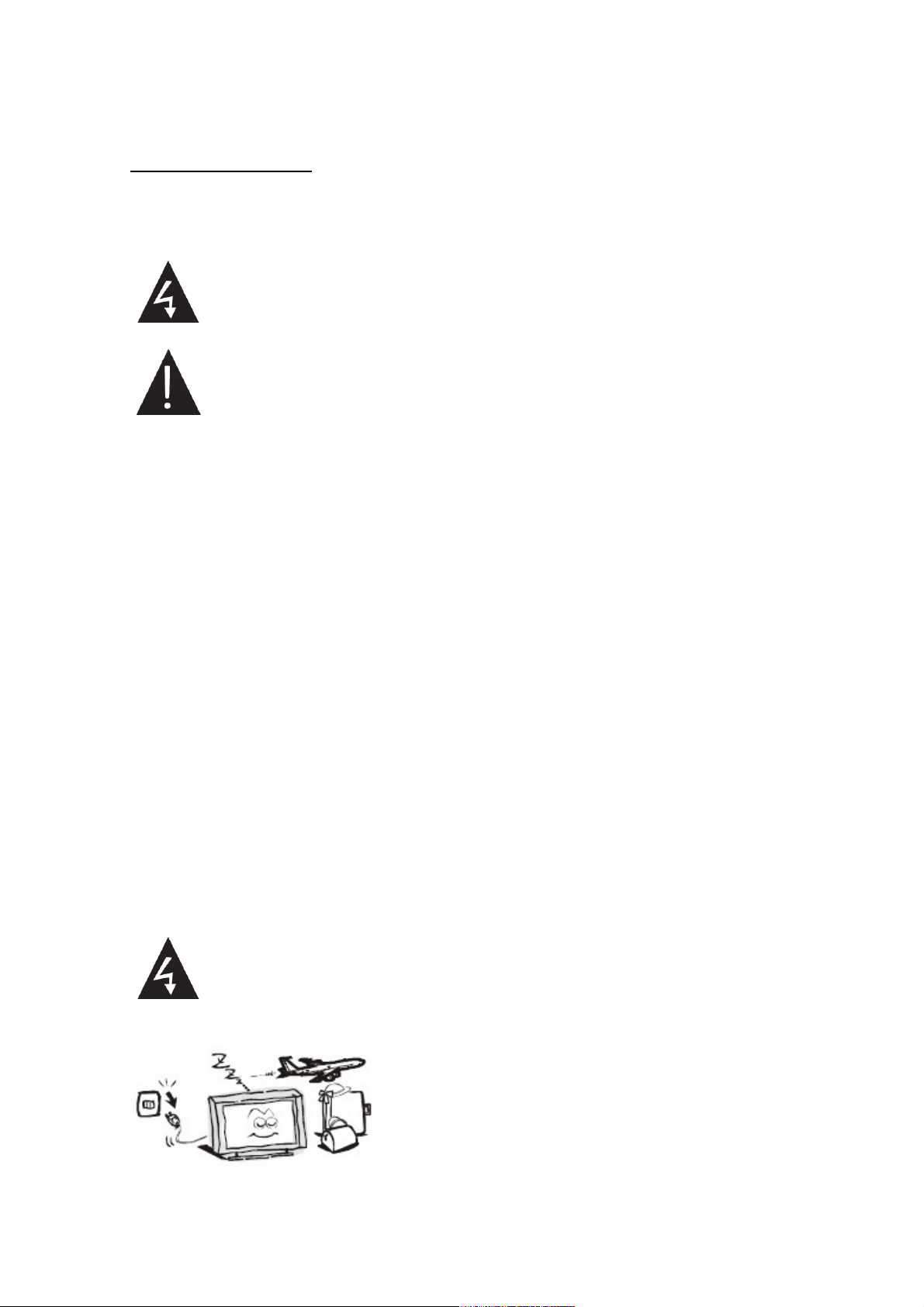
Исключайте попадание капель и брызг на телевизор, а также не устанавливайте сосуды с
жидкостями, например вазы, на телевизор.
ПРЕДУПРЕЖДЕНИЕ!
Телевизор находится под высоким напряжением!
Во избежание поражения электрическим током не пытайтесь разобрать телевизор или
устранить неисправность самостоятельно. Обращайтесь за помощью в
сертифицированные специализированные сервисные центры.
Этот значок указывает на то, что телевизор находится под высоким напряжением
и возможно поражение электрическим током.
Этот значок указывает на важные инструкции по использованию устройства,
отраженные в руководстве по эксплуатации.
МЕРЫ БЕЗОПАСНОСТИ И МЕРЫ ПРЕДОСТОРОЖНОСТИ
Электричество может выполнять множество полезных функций, но оно также может
причинять вред и повреждать имущество при неправильном использовании. При
разработке и производстве данного телевизора безопасность эксплуатации была
приоритетом, однако неправильная эксплуатация может привести к поражению
электрическим током и возгоранию. Для вашей безопасности и продления срока службы
изделия, пожалуйста, внимательно прочитайте данное руководство перед использованием,
а также установкой, эксплуатацией и чисткой телевизора.
Внимательно изучите данное руководство по эксплуатации. Перед началом эксплуатации
телевизора все положения данного руководства должны быть прочитаны и поняты.
Данное руководство нужно сохранить, чтобы обращаться к нему в дальнейшем.
Обращайте особое внимание на предупреждения, размещенные на корпусе телевизора и в
данном руководстве.
Следуйте всем указаниям, приведенным в данном руководстве.
Применяйте только рекомендованные производителем приспособления и аксессуары.
Использование несоответствующих приспособлений и аксессуаров может стать причиной
неисправности или несчастного случая.
При подключении телевизора для соблюдения мер безопасности не используйте розетки
устаревшего типа (без заземления). Подсоединение производите с использованием
полярной вилки или вилки с заземляющими контактами к заземленным розеткам.
Телевизор должен быть подсоединен к источнику переменного тока 220-240 В,
50/60 Гц. Ни в коем случае не подсоединяйте телевизор к источнику постоянного тока или
любому другому источнику питания, характеристики которого отличаются от указанных.
Если вы не планируете использовать телевизор длительный
период, то выньте сетевой шнур питания из розетки и отсоедините штекер антенны от
телевизора.
Page 4
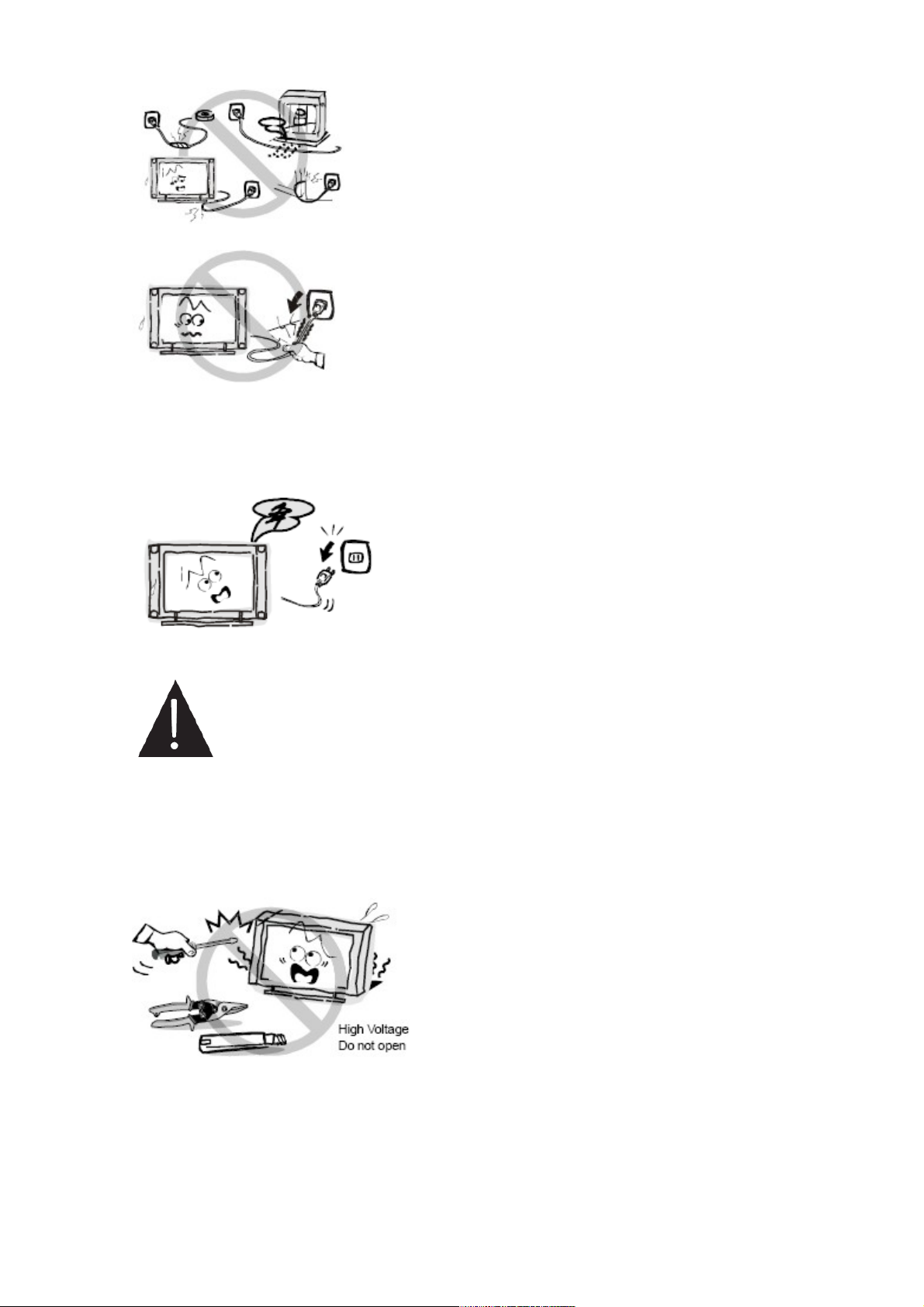
Не допускайте перегибания или зажима сетевого шнура
питания, особенно в местах выхода кабеля из телевизора и соединения кабеля с вилкой.
Вилка питания телевизора используется как размыкающее
устройство, поэтому розетка, к которой подключен сетевой шнур питания, должна быть
легкодоступна. При отключении сетевого шнура питания беритесь за вилку, не тяните за
сам кабель.
Избегайте превышения нагрузки на розетку электропитания и удлинители. Перегрузка
может послужить причиной возгорания или поражения электрическим током.
Если из телевизора пошел дым, внутри слышны странные
звуки или чувствуется странный запах, немедленно отключите телевизор от электросети и
обратитесь в сервисный центр за ремонтом.
По вопросам технического обслуживания и ремонта обращайтесь только в
сертифицированные специализированные сервисные центры. Обслуживание требуется
тогда, когда телевизор поврежден каким-либо образом (поврежден сетевой шнур питания
или вилка, на телевизор пролита жидкость или внутрь попал посторонний предмет), если
телевизор попал под дождь или находился во влажных условиях, работает не так, как
указано в данном руководстве, в его работе произошли существенные изменения,
телевизор падал или имеются повреждения на его корпусе.
Высокое напряжение! Не открывать!
Открытие задней крышки или попытка выполнить ремонт самостоятельно лишают права
на гарантийный ремонт и могут привести к серьезным травмам или вызвать поражение
электрическим током, а также стать причиной возникновения пожара.
Следите за тем, чтобы дети не толкали телевизор и не залезали на телевизор или
подставку.
Page 5
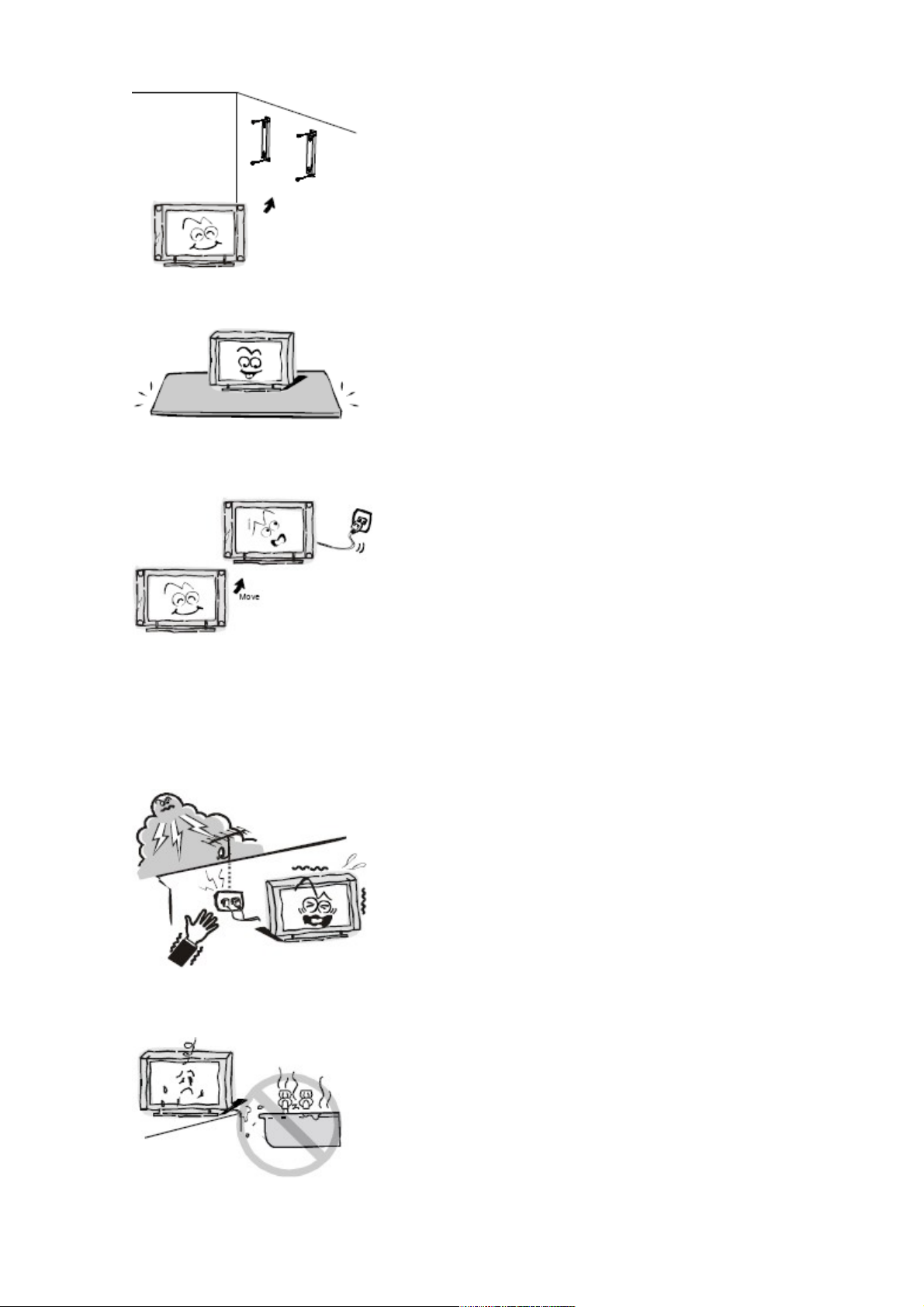
При монтаже телевизора на стене убедитесь в том, что строго
соблюдаются инструкции изготовителя. Используйте только рекомендованные
производителем крепежные приспособления.
Не размещайте телевизор на неустойчивой тележке,
подставке, треноге или шатком столе. Размещение телевизора на неустойчивых
подставках может привести к падению телевизора, что в свою очередь может привести к
травмам или повреждению телевизора.
После перемещения телевизора из холодного места в теплое
требуется оставить его на некоторое время выключенным, чтобы конденсат мог
испариться.
Используйте только тележку, подставку, треногу, кронштейн или стол, которые
рекомендованы изготовителем или продаются вместе с телевизором. Когда используется
тележка, будьте аккуратны при перемещении тележки совместно с телевизором, чтобы
избежать травм вследствие его опрокидывания. Неожиданные остановки, чрезмерные
усилия и неровности поверхности пола могут привести к падению телевизора с тележки.
Для дополнительной защиты данного телевизора при
грозовой погоде или когда не планируется его использование в течение длительного
времени, отключите телевизор от розетки питания и отсоедините антенный кабель. Это
предотвратит повреждение телевизора от удара молнии или из-за перепадов напряжения.
Не используйте телевизор вблизи воды, например, рядом с
раковиной, мойкой или стиральной машиной, во влажном подвале, вблизи бассейна и т. д.
Page 6
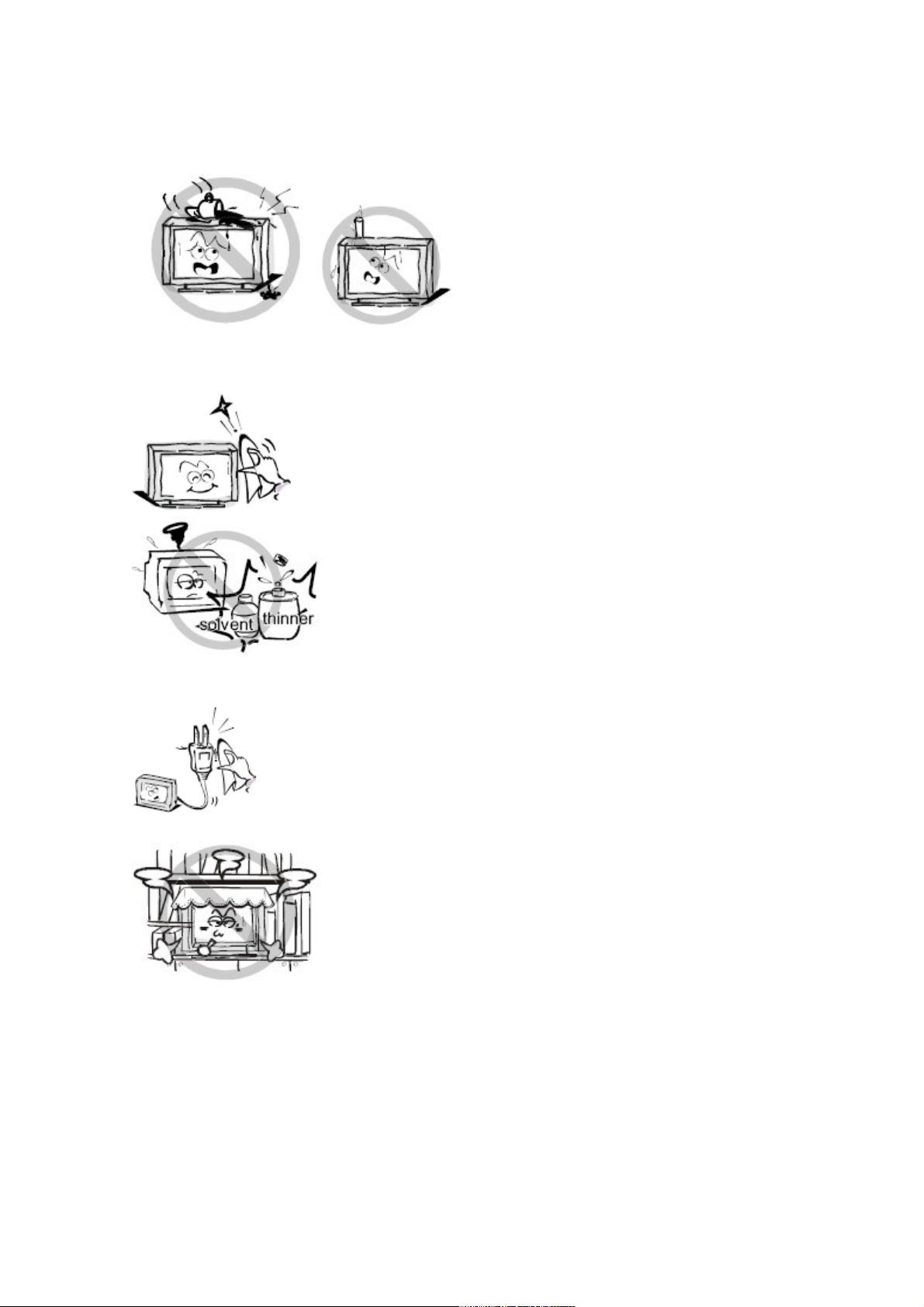
После транспортировки в условиях низкой температуры, перед включением телевизора,
дайте выдержку около часа при комнатной температуре. Не включайте телевизор сразу,
так как это приведет к образованию конденсата, что в свою очередь может вызвать пожар,
поражение электрическим током или другие негативные последствия.
Не размещайте на телевизоре тяжелые
посторонние предметы и сосуды с жидкостями. Не устанавливайте на телевизор
источники открытого огня, например, горящие свечи, так как это может привести к
выходу телевизора из строя или к его возгоранию.
Перед чисткой телевизора выньте сетевой шнур питания из розетки.
Нельзя чистить телевизор жидкими или аэрозольными чистящими
средствами. Для очистки используйте чистую сухую мягкую ткань без ворса. При
сильных загрязнениях допустимо применить слегка влажную ткань.
Регулярно протирайте вилку питания сухой тканью. Влага или пыль на
контактных штырях могут привести к возгоранию или поражению электрическим током.
Устанавливайте телевизор в соответствии с инструкциями
изготовителя. Для обеспечения вентиляции оставляйте вокруг телевизора свободное
пространство не менее 10 см. Не закрывайте вентиляционные и другие отверстия в
корпусе телевизора, так как недостаточная вентиляция может вызвать перегрев и
сокращение срока его службы. Не размещайте телевизор на кровати, диване, ковре или
другой аналогичной мягкой поверхности, так как при этом могут быть заблокированы
вентиляционные отверстия. Данный телевизор не предусматривает установку внутри
закрытого пространства, поэтому не размещайте телевизор в закрытом месте, таком, как
шкаф для книг или стеллаж, если не обеспечена нормальная вентиляция.
Page 7
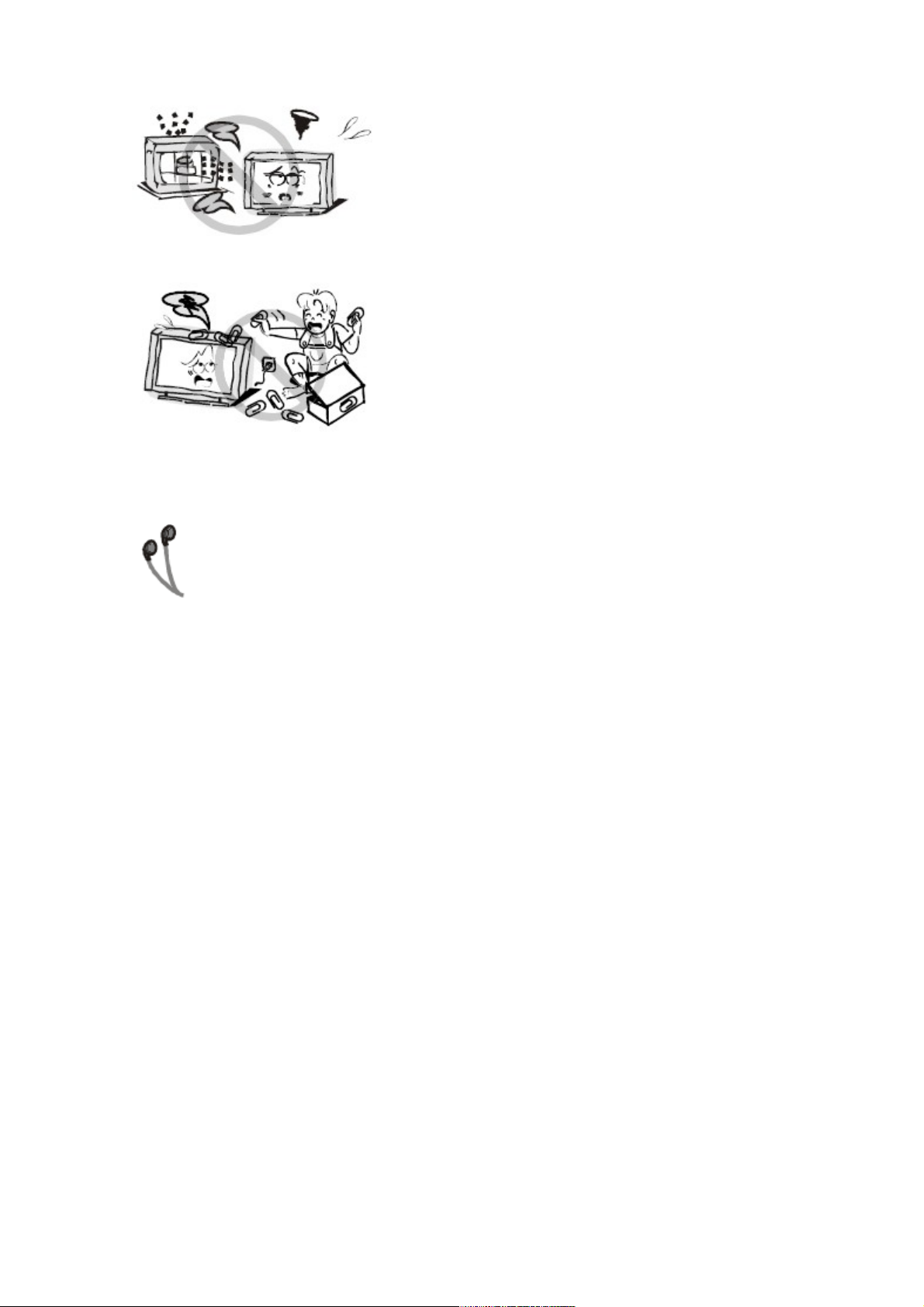
Не устанавливайте телевизор вблизи источников тепла,
таких как батареи центрального отопления, тепловые радиаторы, обогреватели, печи или
другие устройства (включая усилители), генерирующие тепло.
Никогда не вставляйте посторонние предметы в
вентиляционные отверстия и открытые части телевизора. При эксплуатации телевизора
используется высокое напряжение. Попадание посторонних предметов внутрь телевизора
может послужить причиной поражения электрическим током и привести к повреждению
деталей телевизора. Детям младше 3 лет не следует пользоваться телевизором.
При использовании наушников не устанавливайте слишком высокую громкость,
т.к. чрезмерное звуковое давление может привести к потере слуха.
Использование видео игр или других внешних источников сигнала, генерирующих
неподвижное изображение в течение 2 часов и более, может оставить неустранимые
последствия в виде следов этого изображения на экране телевизора. Аналогичные
последствия может вызвать длительный просмотр фильмов или передач в формате 4:3, т.к.
в результате различной степени излучения по центру и по краям экрана, могут остаться
полосы. В целях сохранения экрана рекомендуется устанавливать невысокую яркость и
контрастность изображения во время видео игр или просмотра неподвижных
изображений. Повреждение экрана в результате продолжительного отображения
неподвижного изображения не подлежит гарантийному обслуживанию.
Основа жидкокристаллической панели, используемой в телевизоре, сделана из стекла.
Поэтому она может разбиться при падении телевизора или ударе его другим предметом.
Если ЖК-панель разбилась, перед тем, как дотрагиваться до нее, обязательно отсоедините
вилку питания от розетки. Будьте аккуратны, не пораньтесь осколками стекла, если ЖКпанель разбилась.
ВНИМАНИЕ! Жидкокристаллическая панель – это высокотехнологическое изделие,
дающее изображение высокого качества. Иногда на экране телевизора могут
появиться несколько неактивных пикселей в форме фиксированных точек синего,
зеленого, красного или черного цвета. Имейте в виду, что это не оказывает влияния
на работоспособность телевизора и не являются дефектом.
Допустимая температура при эксплуатации телевизора: от 0° до +40° С.
Допустимая температура при транспортировке телевизора: от -20° до +50° С.
КОМПЛЕКТАЦИЯ
Откройте коробку и убедитесь в полной комплектации телевизора.
Телевизор – 1
Page 8
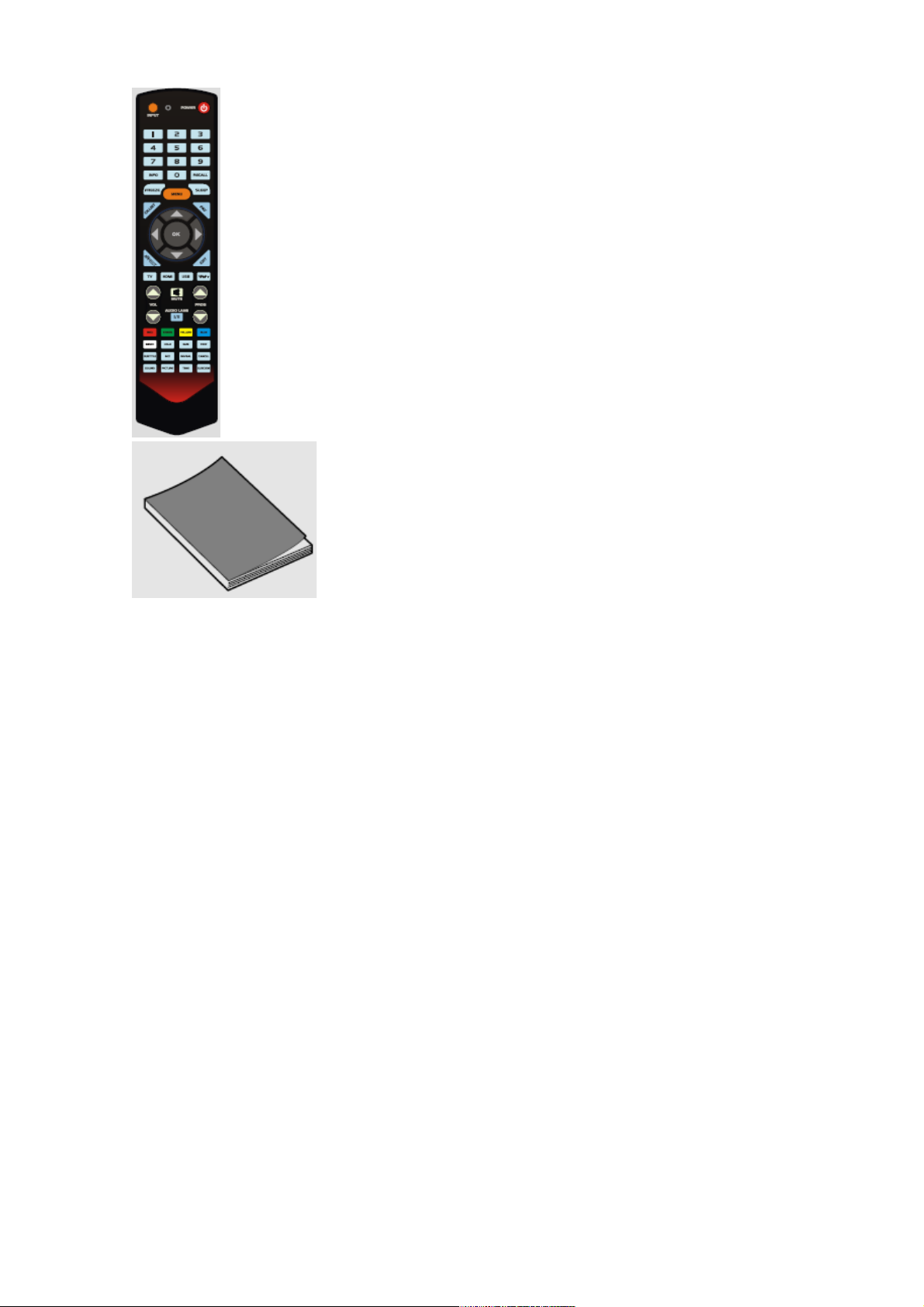
Пульт дистанционного управления – 1
Руководство пользователя – 1
Гарантийный талон – 1
ПРИМЕЧАНИЕ: Для безопасной и удобной транспортировки телевизора сохраните
оригинальную упаковку.
ОСНОВНЫЕ ЭЛЕМЕНТЫ И ИХ НАЗНАЧЕНИЕ
Кнопки и другие элементы передней панели
Page 9

1. - Кнопка включения телевизора / перехода в ждущий режим
2. VOL+/VOL- Кнопка уменьшения уровня громкости, при работе с экранным меню
кнопки перехода вправо/влево
3. G PROG F Кнопки переключения телеканалов, при работе с экранным меню кнопки
перехода вверх/вниз
4. MENU – Кнопка вызова экранного меню
5. TV/AV – Кнопка выбора источника сигнала
6. Приемник инфракрасных сигналов пульта ДУ
7. Индикатор питания: когда телевизор находится в режиме ожидания, горит красным, во
время работы телевизора – зеленым.
8. Переключатель питания
Page 10
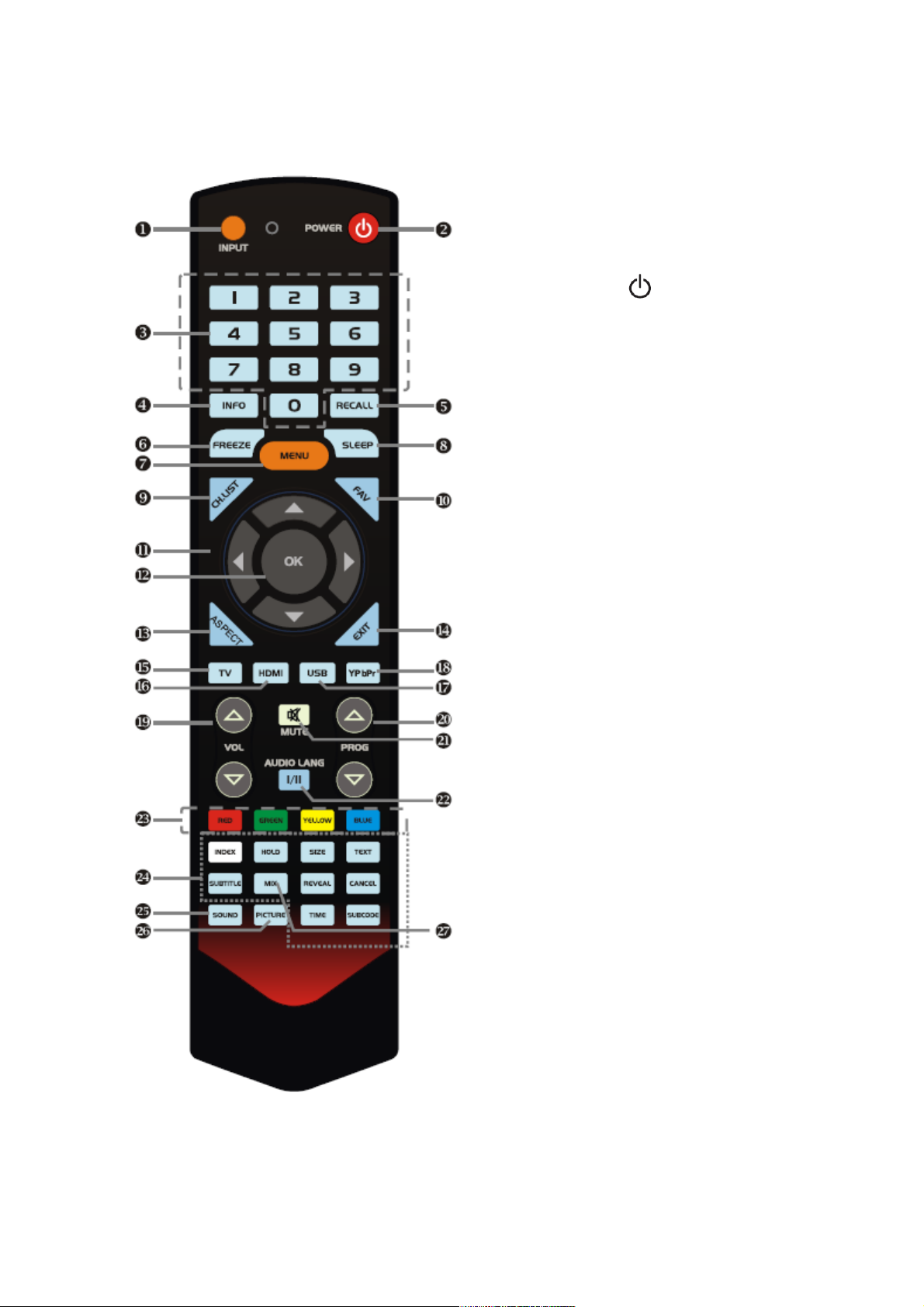
ПУЛЬТ ДИСТАНЦИОННОГО УПРАВЛЕНИЯ
Основные кнопки пульта дистанционного управления и их функции
1. INPUT Кнопка выбора источника
сигнала: TV, AV1, AV2, AV3, YPbPr,
VGA, HDMI1, HDMI2, HDMI3, USB1,
USB2. В открывшемся меню выберите
нужный источник и нажмите кнопку ОК.
2. POWER Кнопка включения
телевизора / перехода в режим ожидания.
3. 0-9 Цифровые кнопки для ввода номеров
телеканалов.
4. INFO Кнопка вызова текущей
информации о телеканале или об
источнике сигнала.
5. RECALL Кнопка переключения между
текущим телеканалов и предыдущим
просматриваемым.
6. FREEZE Кнопка замораживания
(фиксации) изображения.
7. MENU Кнопка вызова или закрытия
экранного меню телевизора. Если вы
находитесь в дополнительных меню,
нажмите кнопку MENU, чтобы
вернуться в предыдущее меню.
8. SLEEP Кнопка установки времени
выключения телевизора. Нажмите
кнопку SLEEP один раз, затем
последовательными нажатиями
установите время, через которое
телевизор должен выключиться
автоматически: функция отключена – 10
мин – 20 мин – 30 мин – 60 мин – 90 мин
– 120 мин – 180 мин – 240 мин). Когда
время будет установлено, нажмите
кнопку MENU, чтобы сохранить
сделанные установки. Когда время
выключения установлено, нажмите
кнопку SLEEP, чтобы узнать время,
через которое выключится телевизор.
Если вы выключите телевизор или в сети
питания произойдет сбой, установки
времени выключения будут удалены.
9. CH.LIST Кнопка отображения списка
всех каналов.
10. FAV Кнопка отображения списка избранных каналов.
11. DEFG Кнопки навигации для работы с меню.
Page 11
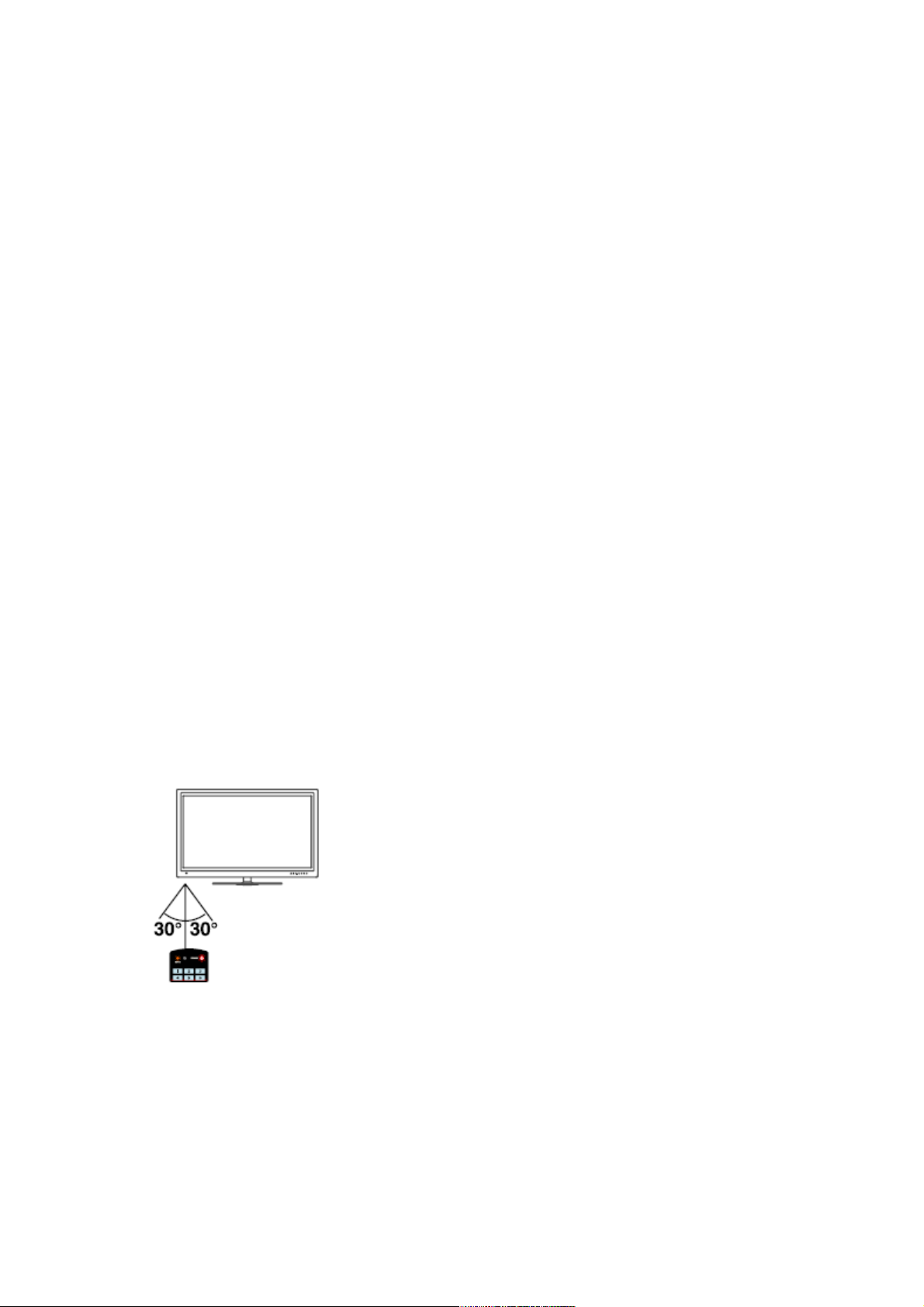
12. OK Кнопка подтверждения при работе с меню.
13. ASPECT Кнопка изменения формата экрана.
14. EXIT Кнопка выхода из меню.
15. TV Кнопка перехода в режим TV.
16. HDMI Кнопка перехода в режим HDMI. Последовательно нажимайте кнопку
HDMI, чтобы выбрать нужный источник: HDMI1, HDMI2, HDMI3.
17. USB Кнопка перехода в режим USB. Смотрите информацию в разделе
«Управление воспроизведением».
18. YPbPr Кнопка перехода в режим YPbPr.
19. VOL F/VOL G Кнопки регулировки громкости.
20. PROG F/PROG G Кнопка переключения на следующий/предыдущий канал.
21. MUTE Кнопка блокировки звука / отключения блокировки звука.
22. I/II AUDIO LANG Кнопка выбора режима звука NICAM в режиме аналогового
телевидения ATV / выбора языка звукового сопровождения в режиме цифрового
телевидения DTV.
23. Цветные кнопки соответствуют соответственно окрашенным объектам при работе
с меню и телетекстом.
24. Кнопки для работы с телетекстом (смотрите раздел «Работа с телетекстом»).
25. SOUND Кнопка выбора режима звука (Стандартный – Новости - Фильмы - Спорт –
Танцы – Классика – Поп – Рок – Джаз – Мягкий).
26. PICTURE Кнопка выбора режима изображения (Стандартный – Мягкий –
Пользовательский - Динамический).
27. MIX Кнопка перехода в смешанный режим телетекста (смотрите раздел «Работа с
телетекстом»).
Использование пульта ДУ
При использовании пульта ДУ направляйте его непосредственно на приемник
инфракрасных сигналов на передней панели телевизора. Предметы, находящиеся между
пультом ДУ и окном приема сигналов, могут мешать правильной работе. Максимальное
расстояние действия пульта ДУ достигает 8 метров от телевизора. При операциях с
пультом допустим угол наклона до 30 градусов.
Не подвергайте пульт ДУ ударам, не погружайте его в жидкости и не оставляйте в местах
с высокой влажностью.
Не оставляйте пульт ДУ под прямыми солнечными лучами или рядом с источниками
тепла, так как чрезмерный нагрев может деформировать корпус.
Page 12

Пульт ДУ может работать некорректно, если окно приема сигналов на корпусе телевизора
находится под прямыми солнечными лучами или сильным освещением. В этом случае
измените направление освещения или положение телевизора, либо приблизьте пульт ДУ к
окну приема сигналов.
Установка батарей в пульт дистанционного управления
Перед началом использования пульта дистанционного управления (далее пульт ДУ)
необходимо установить в него две батарейки ААА. Обычно батареек хватает примерно на
один год работы пульта ДУ.
1. Откройте крышку отсека для батареек.
2. Установите в отсек две батарейки ААА в соответствии с
обозначениями (+) и (-), имеющимися внутри отсека.
3. Закройте отсек.
Battery Cover – Крышка отсека для батареек
2xsize AAA 1.5 V – 2 батарейки ААА 1,5 В
Меры безопасности при использовании элементов питания
Неправильное использование элементов питания может привести к утечке электролита
и/или взрыву. Выполняйте нижеследующие инструкции.
Устанавливайте элементы питания в строгом соответствии с полярностью (+) и (–).
Различные типы элементов питания имеют различные характеристики. Не используйте
вместе элементы питания разных типов.
Не используйте вместе старые и новые элементы питания. Одновременное использование
старых и новых элементов питания снижает срок службы нового элемента питания и/или
ведет к утечке электролита из старого элемента питания.
Выньте элементы питания сразу же, как только они разрядились. Химикаты, вытекшие из
элементов питания, вызывают коррозию. Если обнаружены следы утечки химикатов,
удалите их тканью.
Элементы питания, которые поставляются с телевизором, могут иметь более короткий
срок службы из-за условий хранения.
Выньте элементы питания из пульта ДУ, если он не используется в течение длительного
времени.
Page 13

Разъемы телевизора и их назначение
PC – ПК
Camcorder – Видеокамера
DVD player – DVD-проигрыватель
PC (HDMI-output) – ПК (выход HDMI)
Blu-ray disc player – Проигрыватель blue-ray дисков
Audio system – Аудио система
Video game equipment – Приставка для видео игр
VCR – Видеомагнитофон
Headphone - Наушники
Page 14

DVD player with component output – DVD-проигрыватель с компонентным выходом
ПОДГОТОВКА ТЕЛЕВИЗОРА К РАБОТЕ
Перед установкой и использованием тщательно изучите содержание раздела МЕРЫ
БЕЗОПАСНОСТИ И МЕРЫ ПРЕДОСТОРОЖНОСТИ.
Достаньте телевизор из упаковочной коробки и поставьте его на надежную плоскую
поверхность. Вам потребуется закрепить основание телевизора (если оно не закреплено),
если вы хотите поставить его, или снять основание и закрепить телевизор на стену.
Устанавливайте телевизор таким образом, чтобы избежать попадания прямых солнечных
лучей на экран, так как посторонний свет ухудшает восприятие изображения и вызывает
необходимость установки большей контрастности и яркости свечения экрана.
Рекомендуется смотреть телевизор при мягком непрямом освещении. Просмотр
телевизора в полной темноте или при наличии отражений на экране вызывает усталость
глаз.
ВНИМАНИЕ!
Перед тем, как подключить к телевизору какое-либо устройство, либо отключить
устройство от телевизора, отключите питание телевизора и устройства, выполните
необходимые соединения, затем включите питание телевизора и подключенного
устройства. Когда вы отключаете или подключаете сетевой шнур питания или
сигнальный кабель, то держите его за вилку (изолированную часть) и не тяните за
кабель. При выполнении соединений убедитесь, что контакт плотный, т.к. в
противном случае качество изображения может быть низким.
Монтаж подставки телевизора
Чтобы закрепить подставку телевизора, постелите на стол одеяло, чтобы защитить экран
телевизора от появления царапин и других повреждений, и положите сверху телевизор
экраном вниз.
5 винтов М4х10
Закрепите подставку пятью винтами М4х10, поставляемыми вместе с телевизором.
Чтобы снять подставку, положите телевизор сверху на одеяло и выкрутите винты.
ВНИМАНИЕ!
Во время монтажа или снятия подставки, телевизор следует отключать от
электросети.
Дополнительное крепление телевизора
Следите, чтобы дети не расшатывали, не наклоняли, не толкали телевизор и не забирались
на него. В результате таких действий телевизор может упасть, что может привести к
серьезным травмам.
Page 15

Вы можете усилить устойчивость телевизора, прикрепив телевизор к стене.
Wall - Стена
1. Наденьте на винты петли и надежно закрепите их на стене. Убедитесь, что винты
надежно закреплены на стене.
2. Выкрутите винты из центральной части задней стенки телевизора, наденьте на
винты петли и вкрутите их обратно в заднюю стенку телевизора.
3. Установите телевизор задней стенкой к стене так, чтобы он не мог опрокинуться
назад. Соедините петли на телевизоре с петлями на стене с помощью прочного
троса или кабеля. Чтобы крепление было надежным, петли на стене должны быть
закреплены ниже петель на телевизоре, либо они должны располагаться на одном
уровне.
4. Убедитесь в надежности всех элементов крепления. Если у вас есть сомнения на
счет его прочности, обратитесь к техническому специалисту.
ПРИМЕЧАНИЕ: При таком способе крепления вам могут потребоваться
дополнительные материалы: петли, винты и трос или кабель, которые в комплект
поставки не входят. В зависимости от типа стены дополнительно может
потребоваться анкер.
Когда вам понадобится переместить телевизор, уберите трос или кабель.
Крепление телевизора на стену
Чтобы закрепить телевизор на стену, постелите на стол одеяло, чтобы защитить экран
телевизора от появления царапин и других повреждений, и положите сверху телевизор
экраном вниз. Перед монтажом телевизора на стену снимите подставку.
ПРИМЕЧАНИЕ: Для крепежа на стену вам дополнительно потребуется приобрести
монтажную скобу и винты М6х10.
Page 16
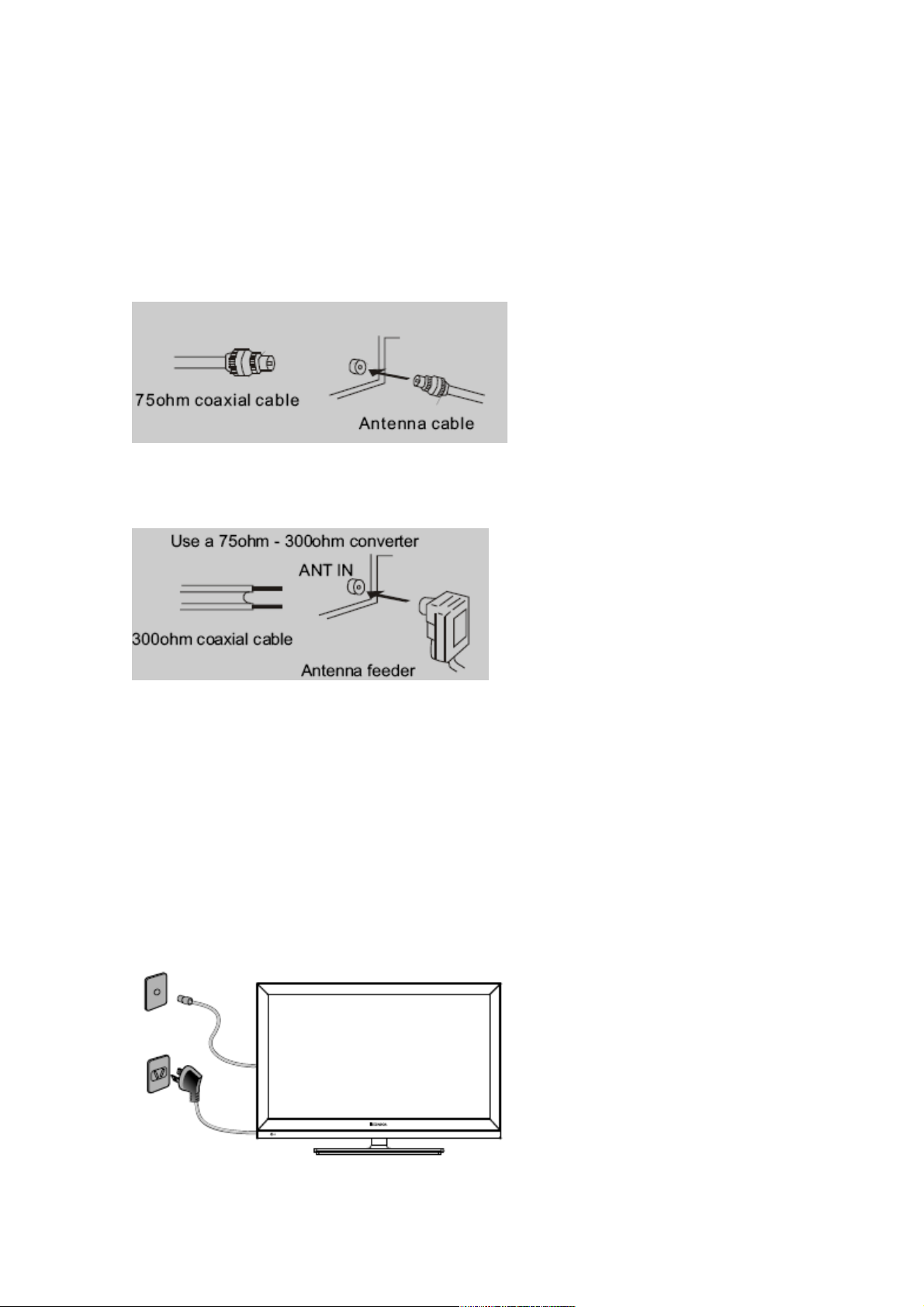
1. После того как вы сняли подставку, вкрутите 4 монтажных винта М6х10 (в
комплект поставки не входят) в 4 монтажных отверстия на задней стенке
телевизора.
2. Закрепите на стене монтажную скобу с помощью винтов.
3. Перед тем, как отпустить телевизор, убедитесь в надежности крепления.
ПРИМЕЧАНИЕ: Более подробную информацию вы сможете найти в инструкции по
применению монтажной скобы.
Подключение антенны
75ohm coaxial cable – Коаксиальный кабель 75 Ом
Antenna cable – Антенный кабель
Входное сопротивление антенного гнезда (ANT) телевизора – 75 Ом. МВ/ДМВ
коаксиальный кабель может быть подключен напрямую к антенному гнезду.
Use a 75ohm – 300ohm converter – Конвертер 75 Ом / 300 Ом
300ohm coaxial cable – Коаксиальный кабель 300 Ом
Antenna feeder – Антенный фидер
При использовании плоского кабеля 300 Ом для подключения к телевизору вам
потребуется конвертер 300 Ом / 75 Ом.
ПРИМЕЧАНИЯ:
Рекомендуется использовать коаксиальный кабель с волновым сопротивлением 75 Ом,
что позволяет снизить возможные помехи и шумы и исключить появление двоящегося
изображения, возникающее из-за неправильно подобранного сопротивления антенны.
Не следует допускать переплетения антенного кабеля с кабелем питания или другими
проводами.
Подключение к электросети
Подключите сетевой шнур питания к электрической розетке с характеристиками,
указанными на маркировке телевизора.
Page 17

ПРИМЕЧАНИЯ:
1. Телевизор должен быть подключен к источнику переменного тока с напряжением 100240 В и частотой 50/60 Гц. Ни в коем случае не подсоединяйте телевизор к источнику
питания с другими характеристиками.
2. При подключении питания удерживайте вилку за изолированную часть, не касайтесь
её контактов.
3. Если вы не планируете пользоваться телевизором в течение длительного времени,
обязательно отключайте его от электросети.
ПОДКЛЮЧЕНИЕ ВНЕШНИХ УСТРОЙСТВ
ВНИМАНИЕ!
Перед тем, как подключить к телевизору какое-либо устройство, либо отключить
устройство от телевизора, отключите питание телевизора и устройства, выполните
необходимую коммутацию, затем включите питание телевизора и подключенного
устройства. Когда вы отключаете или подключаете сетевой шнур питания или
сигнальный кабель, то держите его за вилку (изолированную часть) и не тяните за
кабель. При выполнении соединений убедитесь, что контакт плотный, т.к. в
противном случае качество изображения может быть низким.
Вы можете подключить различное аудио/видео оборудование к аудио/видео входам
телевизора, расположенным на задней стенке. Данная модель телевизора обладает
широкими коммутационными возможностями, т.е. возможно присоединение большого
числа различных устройств для совместной работы.
После подключения оборудования к какому-либо из входов телевизор будет
воспроизводить программу, поступающую с этого оборудования, только после выбора
соответствующего пункта в меню Выбор источника (см. ниже).
Для подключения одного вида оборудования, например DVD плеера или видеокамеры
можно использовать несколько способов. При выборе подходящего способа подключения
следует ориентироваться на возможности подключаемого оборудования.
1.Audio/Video, 2. Компонентный (YPbPr), 3. HDMI,
то присоединить его к телевизору можно тремя способами, т.е., к одному из трёх входов:
1. Audio/Video входу AV IN, 2. Компонентному входу YPbPr, 3. Входу HDMI – смотри
изображение задней панели телевизора.
Выбор наиболее подходящего способа присоединения зависит от списка присоединяемого
оборудования, его возможностей и требований к качеству получаемого в итоге
изображения.
Следует отметить, что в настоящее время самым современным и удобным способом
подключения, обеспечивающим максимальное качество изображения, является
присоединение через HDMI входы, позволяющие получать изображение с высоким
разрешением (HD). Именно поэтому данная модель телевизора оборудована 3
независимыми HDMI входами, подключение через которые позволяет, при наличии
источника соответствующего качества, полностью реализовать высокий потенциал ЖК
экрана. Возможно независимое подключение до 3-х различных устройств.
При возникновении затруднений при присоединении оборудования следует использовать
информацию из описания этого оборудования или обратиться за консультацией к
продавцу телевизора, в сервисный центр SUPRA, позвонить по телефону горячей линии
SUPRA или на интернет сайт SUPRA.
В данной модели телевизора предусмотрены:
Page 18

3 входа AV IN, которые соединяются с выходом AV DVD-плеера или другого
аудио/видео оборудования при помощи кабеля с разъёмами RCA.
Компонентный видео - аудио вход Component IN YPbPr, который соединяется с
компонентным (YPbPr) видео и аудио выходом оборудования при помощи кабеля
с разъёмами RCA.
Вход PC для присоединения компьютера (при использовании телевизора в
качестве компьютерного монитора), который соединяется с соответствующим
VGA-разъемом на компьютере при помощи VGA-кабеля. После присоединения
затяните все винты крепления разъемов по часовой стрелке на каждом из концов
VGA-кабеля. Аудио выход компьютера присоедините ко входу телевизора PC-
AUDIO.
Разъемы HDMI 1, 2, 3 телевизора, которые соединяются с соответствующими
разъемами HDMI BD/DVD-плеера или другого аудио/видео устройства при
помощи HDMI кабеля.
AV выход телевизора для подключения внешних аудио/видео устройств.
Выход для подключения наушников.
Два разъёма USB для подключения внешних USB- накопителей данных.
Ниже приведены несколько самых распространённых примеров подключения к
внешнему оборудованию.
Page 19

Подключение видеомагнитофона
VCR Rear Panel – Задняя стенка видеомагнитофона
Side Panel – Боковая стенка телевизора
Yellow - Желтый
White – Белый
Red – Красный
3. RF Cable (Not supplied) – Антенный кабель (в комплект поставки не входит)
4. Video Cable (Not supplied) – Видео кабель (в комплект поставки не входит)
5. Audio Cable (Not supplied) – Аудио кабель (в комплект поставки не входит)
Конфигурация задней стенки видеомагнитофона может быть различной. При
подключении цвета штекеров соединительных кабелей должны совпадать с цветами
разъемов, к которым они подключаются.
Информацию о просмотре сделанных видеозаписей смотрите в руководстве по
эксплуатации вашего видеомагнитофона.
1. Отсоедините от телевизора антенный кабель (если вы его уже подсоединили).
2. Подключите антенный кабель в входному гнезду ANT IN для подключения
антенны на задней стенке видеомагнитофона.
3. Антенным кабелем соедините выходное гнездо ANT OUT видеомагнитофона с
входным гнездом ANT.
Page 20

4. Видео кабелем соедините видео выход VIDEO OUT на задней стенке
видеомагнитофона с видео входом VIDEO IN (AV3 IN) на боковой стенке
телевизора.
5. Аудио кабелем соедините парный аудио выход AUDIO OUT R-L на задней стенке
видеомагнитофона с парным аудио входом L-R (AV3 IN) на боковой стенке
телевизора.
6. Если видеомагнитофон имеет моно аудио выход (не стерео), используйте
соединительный аудио кабель Y-типа.
Подключение видеокамеры
Подключив видеокамеру к телевизору, вы сможете просматривать сделанные с её
помощью записи на экране телевизора.
Side Panel – Боковая стенка телевизора
Camcorder – Видеокамера
1. Video Cable (Not supplied) – Видео кабель (в комплект поставки не входит)
2. Audio Cable (Not supplied) – Аудио кабель (в комплект поставки не входит)
Yellow – Желтый
White – Белый
Red – Красный
Page 21

Конфигурация выходов видеокамеры может быть различной. При подключении цвета
штекеров соединительных кабелей должны совпадать с цветами разъемов на телевизоре, к
которым они подключаются.
1. Видео кабелем соедините видео вход VIDEO (AV3 IN) на боковой стенке
телевизора с видео выходом VIDEO OUT камеры.
2. Аудио кабелем соедините парный аудио выход AUDIO OUT R-L видеокамеры с
парным аудио входом AUDIO-L-R (AV3 IN) на боковой стенке телевизора.
Подключение DVD-проигрывателя/телевизионной приставки (компонентный
сигнал)
DVD Player/Set-Top Box – DVD-проигрыватель/телевизионная приставка
Side Panel – Боковая стенка телевизора
1. Component Cable (Not Supplied) – Компонентный кабель (в комплект поставки не
входит)
2. Audio Cable (Not Supplied) – Аудио кабель (в комплект поставки не входит)
White - Белый
Red – Красный
Page 22

Blue – Синий
Green – Зеленый
Компонентный видео сигнал делится на Y (Яркость), Pb (Синий) и Pr (Красный), что
позволяет достичь высокого качества изображения. Будьте внимательны при
подключении компонентного видео сигнала, цвета штекеров соединительного кабеля
должны совпадать с цветами разъемов, к которым вы их подключаете. При подключении
аудио сигнала используйте компонентный аудио вход (COMPONENT IN).
Конфигурация задней стенки DVD-проигрывателя или телевизионной приставки может
быть различной. При подключении цвета штекеров соединительных кабелей должны
совпадать с цветами разъемов, к которым они подключаются.
1. Компонентным кабелем соедините разъемы компонентного входа COMPONENT
IN (Y, Pb, Pr) телевизора с разъемами компонентного выхода COMPONENT (Y, Pb,
Pr) подключаемого оборудования.
2. С помощью аудио кабеля соедините выходы AUDIO OUT L-R на задней стенке
подключаемого оборудования с входами COMPONENT IN (R-AUDIO-L) на
боковой стенке телевизора.
Подключение DVD-проигрывателя/телевизионной приставки (цифровой сигнал
DVI)
Используйте этот тип подключения, если подключаемое оборудование имеет выход DVI.
DVD Player/Set-Top Box – DVD-проигрыватель/телевизионная приставка
TV Rear Panel – Задняя стенка телевизора
1. DVI to HDMI Cable (Not Supplied) – Кабель-переходник DVI в HDMI (в комплект
поставки не входит)
2. Audio Cable (Not Supplied) – Аудио кабель (в комплект поставки не входит)
Конфигурация задней стенки DVD-проигрывателя или телевизионной приставки может
быть различной. При подключении цвет штекеров соединительных кабелей должен
совпадать с цветом разъемов, к которым они подключаются.
1. Соедините выход DVI подключаемого оборудования с одним из входов HDMI
(HDMI1, HDMI2, HDMI3) с помощью кабеля переходника DVI в HDMI либо с
использованием адаптера DVI-HDMI.
2. С помощью аудио кабеля соедините аудио выход AUDIO OUT подключаемого
оборудования в аудио входом PC AUDIO IN на задней стенке телевизора.
3. .
Page 23

Подключение DVD-проигрывателя/телевизионной приставки через HDMI
Используйте этот тип подключения, если подключаемое оборудование имеет разъем
HDMI.
DVD Player/Set-Top Box – DVD-проигрыватель/телевизионная приставка
TV Rear Panel – Задняя стенка телевизора
HDMI Cable (Not Supplied) – Кабель HDMI (в комплект поставки не входит)
HDMI (High Definition Media Interface) представляет собой интерфейс нового поколения
для передачи без сжатия многоканального цифрового звука и видео с помощью одного
кабеля. Интерфейс HDMI отличается от DVI тем, что имеет меньший размер, передает
многоканальный цифровой звук и имеет защиту от копирования HDCP (High Bandwidth
Digital Copy Protection)
Конфигурация задней стенки DVD-проигрывателя или телевизионной приставки может
быть различной.
Соедините кабелем HDMI разъем HDMI подключаемого оборудования с одним из
разъемов HDMI (HDMI1, HDMI2, HDMI3) телевизора.
Подключение к компьютеру
TV Rear Panel – Задняя стенка телевизора
1. D-Sub Cable (Not supplied) – Кабель D-Sub (в комплект поставки не входит)
2. PC Audio Cable (Not supplied) – Аудио кабель (в комплект поставки не входит)
Конфигурация разъемов ПК может быть различной. Разъемы HDMI не предназначены для
подключения к ПК.
Page 24

1. С помощью кабеля D-Sub соедините 15-контактный разъем PC IN VGA на
телевизоре с соответствующим выходом ПК. При подключении не прикладывайте
чрезмерных усилий, чтобы избежать повреждений. Надежно закрутите винты
разъемов.
2. С помощью аудио кабеля соедините аудио выход Audio Out звуковой карты ПК с
аудио входом PC AUDIO IN.
ПРИМЕЧАНИЕ: До начала выполнения подсоединений телевизора к ПК выполните
настройку программного обеспечения ПК (Свойства экрана).
По окончании выполнения присоединений проверьте все соединения и убедитесь в том,
что все аудио/видеокабели правильно подключены к соответствующим разъемам.
Подключите один конец сетевого шнура питания к разъему электропитания на телевизоре.
Вилку сетевого шнура питания подключите к источнику питания с параметрами,
соответствующими указанным на этикетке телевизора.
ОСНОВНЫЕ ОПЕРАЦИИ
Включение телевизора
1. Подсоедините сетевой шнур питания к источнику переменного тока и включите
телевизор переключателем питания на корпусе. Телевизор перейдет в режим ожидания,
при этом индикатор питания загорится красным светом.
2. В режиме ожидания нажмите кнопку POWER на телевизоре или на пульте ДУ для
того, чтобы включить телевизор, при этом индикатор питания станет гореть зеленым
светом.
Выключение телевизора
1. Если требуется на время выключить телевизор, то нажмите кнопку POWER на
телевизоре или на пульте ДУ.
2. Если необходимо отключить телевизор полностью, то выключите телевизор
переключателем питания и отсоедините сетевой шнур питания от электросети.
ПРИМЕЧАНИЕ: Запрещается слишком часто включать и выключать телевизор.
Соблюдайте интервал не менее 5 секунд между выключением и последующим
включением. При выключении телевизора все сделанные настройки сохраняются. Когда
вы снова включите телевизор, он начнет работу в соответствии с этими
настройками.
Автоматическое выключение
Если в меню настроек функций активирована функция автоматического выключения при
отсутствии сигнала, то при отсутствии сигнала в режиме VGA телевизор автоматически
выключается через 15 секунд, а в остальных режимах - через 5 минут.
Выбор источника сигнала
Page 25

Нажмите кнопку INPUT на пульте ДУ, затем в открывшемся меню источников сигнала
кнопками FG выберите нужный источник и нажмите кнопку ОК.
ПРИМЕЧАНИЕ: Перед тем, как выбрать источник сигнала, убедитесь, что выполнены
все необходимые подсоединения.
Настройка уровня громкости
Вы можете отрегулировать уровень громкости, нажимая кнопки VOL+/VOL- на
телевизоре или кнопки VOL F/VOL G на пульте ДУ. Громкость устанавливается в
диапазоне от 0 до 100 единиц.
Быстрое выключение звука
Чтобы быстро выключить звук, нажмите кнопку MUTE на пульте ДУ. Воспроизведение
звука будет заблокировано, а в нижнем левом углу экрана появится соответствующий
индикатор . Чтобы снова включить звук и вернуться к предыдущему уровню
громкости, нажмите кнопку VOL F или кнопку MUTE еще раз.
Переключение телеканалов
1. Нажмите кнопку PROG F на телевизоре или на пульте ДУ, чтобы переключиться на
следующий канал. Нажмите кнопку PROG G на телевизоре или на пульте ДУ, чтобы
переключиться на предыдущий канал.
2. Кроме того, вы можете использовать цифровые кнопки для ввода номеров телеканалов.
Например, чтобы переключиться на канал 90, нажмите кнопку 9, затем кнопку 0, а потом
кнопку ОК для подтверждения.
3. Чтобы вернуться на предыдущий просматриваемый канал, нажмите кнопку RECALL.
Нажмите кнопку RECALL еще раз, чтобы переключиться обратно. Чтобы быстро
переключаться между двумя каналами, сначала переключитесь на один канал, затем
цифровыми кнопками переключитесь на другой. Тогда используйте кнопку RECALL для
быстрого переключения между двумя каналами.
4. Вы также можете выбирать каналы из общего списка, для этого нажмите кнопку
CH.LIST, или из списка любимых (если вы уже сохранили свои любимые каналы), для
этого нажмите кнопку FAV. Кнопками FG выберите в открытом списке нужный канал и
нажмите кнопку ОК, чтобы на него переключиться.
Page 26

Вызов информации о текущем телеканале
Чтобы просмотреть подробную информацию о телеканале, нажмите кнопку INFO на
пульте ДУ.
Нажмите кнопку EXIT, чтобы закрыть окно с информацией.
Таймер выключения
Нажмите кнопку SLEEP на пульте ДУ. Затем продолжайте последовательно нажимать
кнопку SLEEP, чтобы установить время, через которое телевизор выключится
автоматически: Функция отключена -> 10 мин -> 20 мин –> 30 мин –> 60 мин –> 90 мин –
> 120 мин -> 180 мин –> 240 мин ->
По окончанию нажмите кнопку MENU, чтобы выйти из этой настройки.
За 60 секунд до выключения телевизора на экране появится сообщение о выключении. Вы
можете отменить автоматическое выключение, нажав любую кнопку.
ПРИМЕЧАНИЕ: При выключении телевизора или при перебоях в сети питания
установки таймера выключения не сохраняются.
РАБОТА С ТЕЛЕТЕКСТОМ
Информация о телетексте
Телетекст – это информационная система, которая передается некоторыми каналами и
отображается на экране телевизора. С помощью системы телетекста вы можете
просмотреть страницы с информацией по темам, доступным на главной странице
телетекста, например, новости, погода, спорт, курсы валют, программы телепередач и др.
Кроме того, система телетекста предлагает титры для слабослышащих или для тех, кто не
знает языка, на котором транслируются передачи.
ПРИМЕЧАНИЕ: Если телетекст отображается неправильно или в нем присутствуют
непонятные символы, измените язык телетекста в меню настроек телевизора.
.
Кнопки для работы с телетекстом
Page 27

1. TEXT Кнопка перехода в режим
телетекста или выхода из него.
2. HOLD Кнопка удержания страницы
телетекста.
3. SIZE Кнопка изменения размера окна
телетекста (обычный, увеличенная верхняя
часть, увеличенная нижняя часть).
4. Цветные кнопки служат для быстрого
доступа к соответственно окрашенным
объектам в нижней части экрана.
5. INDEX Кнопка перехода на основную
страницу телетекста (страница 100 – меню
телетекста).
6. REVEAL Кнопка показа скрытого текста в
режиме телетекста. Чтобы спрятать текст,
нажмите эту кнопку еще раз.
7. CANCEL Кнопка удаления всего
отображаемого телетекста с экрана (первое
нажатие) / возврата в обычный режим ТВ
(второе нажатие).
8. SUBTITLE Кнопка включения и выбора
субтитров. При активации субтитров на
экране не отображаются другие окна,
кроме субтитров.
9. SUBCODE Кнопка перехода к
подстраницам телетекста.
10. TIME Кнопка отображения времени
телетекста.
11. Цифровые кнопки служат для ввода
номеров страниц и подстраниц.
12. PROG F/PROG G Кнопки для перехода
по страницам телетекста.
13. MIX Кнопка перехода в смешанный
режим телетекста, когда телетекст
отображается на прозрачном фоне поверх
транслируемой одновременно
телепередачи.
Переход в режим телетекста
Настройтесь на телеканал с сигналом телетекста.
Нажмите кнопку TEXT, чтобы перейти в режим телетекста. Обычно при этом на экране
отображается главная страница телетекста (меню телетекста).
Выбор страниц
Введите номер страницы с помощью цифровых кнопок на пульте ДУ. Телевизор начнет
поиск страницы, пока она не отобразится на экране.
Page 28

Переход к основной странице телетекста
Нажмите кнопку INDEX, чтобы перейти к основной странице телетекста (обычно это
страница 100).
Подстраницы телетекста
Иногда телетекст может содержать несколько подстраниц, которые автоматически
перелистываются телестанцией. Вы можете перейти к подстранице, нажав кнопку
SUBCODE или введя номер подстраницы с помощью цифровых кнопок пульта ДУ.
Например, для перехода на третью подстраницу нужно ввести: 0003. Для перехода по
подстраницам нажимайте кнопку PROG F или PROG G.
Нажмите кнопку SUBCODE еще раз, чтобы выйти из режима подстраниц.
Цветные кнопки
Используйте эти кнопки для прямого доступа к страницам соответствующего цвета,
которые отображаются в нижней части окна телетекста.
Увеличение размера окна телетекста
Нажмите кнопку SIZE, чтобы увеличить верхнюю часть страницы телетекста.
Нажмите кнопку SIZE еще раз, чтобы увеличить нижнюю часть страницы телетекста.
Нажмите кнопку SIZE третий раз, чтобы вернуться к обычному размеру окна телетекста.
Удержание страницы
Иногда информация телетекста не сразу отображается полностью, для полного
отображения страницы требуется больше времени. В таком случае нажмите кнопку
HOLD, чтобы удержать страницу. Чтобы отменить удержание страницы, нажмите кнопку
HOLD еще раз.
Скрытая информация телетекста
Нажмите кнопку REVEAL один раз, чтобы на экране отобразилась скрытая информация
телетекста (например, ответы на загадки).
Нажмите кнопку REVEAL еще раз, чтобы убрать скрытую информацию с экрана.
Смешанный режим телетекста
Чтобы перейти в смешанный режим телетекста, нажмите кнопку MIX. Тогда телетекст
будет отображаться на прозрачном фоне поверх транслируемой одновременно
телепередачи. Нажмите кнопку MIX еще раз, чтобы вернуться в обычный режим.
Выход из режима телетекста
Чтобы выйти из режима телетекста, нажмите кнопку TEXT. Телевизор вернется в
обычный режим.
НАСТРОЙКА ТЕЛЕВИЗОРА
Используйте экранное меню телевизора, чтобы активировать и настроить различные
функции. Нажмите кнопку MENU, чтобы открыть экранное меню. Кнопками FG
выберите нужную страницу настроек: Picture (Меню настроек изображения), Sound
(Меню настроек звука), Function (Меню настроек функций), Option (Меню
дополнительных настроек) или Channel (Меню настроек телеканалов), затем нажмите
кнопку D, чтобы на нее перейти.
Page 29

Кнопками FG выбирайте нужные параметры настройки. После выбора параметра
выполните его настройку кнопками DE или перейдите в дополнительное меню, нажав
кнопку D или ОК
.
ПРИМЕЧАНИЕ: Если какой-либо из параметров отображается в сером цвете, это
означает, что он недоступен для настройки.
МЕНЮ НАСТРОЕК ИЗОБРАЖЕНИЯ
В экранном меню кнопками FG выберите страницу настроек изображения Picture и
нажмите кнопку D, чтобы на нее перейти.
Кнопками FG выбирайте нужные параметры для настройки. Выполняйте настройку
выбранного параметра кнопками DE.
Picture Mode – Режим настроек изображения. Кнопками DE выберите подходящий
режим: Standard (Стандартный), Dynamic (Динамический), Mild (Мягкий), или User
(Пользовательский). Стандартный режим обеспечивает оптимальное отображение в
обычных условиях. Динамический режим подходит для просмотра изображения высокой
четкости в хорошо освещенном помещении. Мягкий режим подходит для просмотра
телевизора в темном помещении. Если вы установите Пользовательский режим, то
сможете самостоятельно отрегулировать яркость, контрастность, резкость, оттенок и
насыщенность изображения.
ПРИМЕЧАНИЕ: Вы также можете выбрать режим изображения, последовательно
нажимая кнопку PICTURE на пульте ДУ.
Contrast – Контрастность. Кнопками DE отрегулируйте контрастность, установив
соотношение темных и светлых объектов и фона изображения.
Brightness – Яркость. Кнопками DE отрегулируйте яркость.
Color – Насыщенность. Кнопками DE отрегулируйте насыщенность цветов, сделав её
сильнее или слабее.
Sharpness – Резкость. Кнопками DE отрегулируйте резкость, сделав очертания объектов
более четкими или более размытыми.
Tint – Оттенок. Кнопками DE отрегулируйте параметр, добавив больше красных или
зеленых оттенков в цвета объектов, чтобы они выглядели естественней. Данная настройка
доступна, только если установлен режим NTSC.
Backlight – Подсветка. Кнопками DE отрегулируйте яркость подсветки экрана.
Color Temp – Цветовая температура. Выберите один из режимов: Standard
(Стандартный – белый остается белым), Warm (Теплый – белое становится красноватым),
Cool (Холодный – белое становится синеватым).
Page 30

МЕНЮ НАСТРОЕК ЗВУКА
В экранном меню кнопками FG выберите страницу настроек звука Sound и нажмите
кнопку D, чтобы на нее перейти.
Кнопками FG выбирайте нужные параметры для настройки. Выполняйте настройку
выбранного параметра кнопками DE.
Sound Mode – Режим настроек звука. Кнопками DE выберите подходящие настройки
эквалайзера: Standard (Стандартный), Movie (Фильмы), News (Новости), Sports (Спорт),
Dance (Танцы), Classic (Классика), Pop (Поп), Rock (Рок), Jazz (Джаз) или Soft (Мягкий). В
стандартном режиме обеспечивается ровное воспроизведение звука. В режиме "Фильмы"
обеспечивается живой и насыщенный звук для просмотра фильмов. В режиме "Новости"
обеспечивается чистый и живой звук, наиболее подходящий для прослушивания новостей.
В режиме "Спорт" усиливается уровень нижних частот по отношению к другим звукам.
Режим "Танцы" подходит для просмотра танцевальных программ. Режим "Классика"
обеспечивает нужное качество звука для прослушивания классической музыки. Режим
"Поп" максимально хорошо подходит для прослушивания поп-музыки. Режим "Рок"
обеспечивает мощный звук, наиболее подходящий для прослушивания рок-музыки.
Режим "Джаз" обеспечивает нужные характеристики звука для прослушивания джазовой
музыки. Мягкий режим обеспечивает мягкий звук.
ПРИМЕЧАНИЕ: Вы также можете выбрать режим изображения, последовательно
нажимая кнопку SOUND на пульте ДУ.
Balance – Баланс громкости между левым и правым динамиком. Отрегулируйте
баланс кнопками DE.
Page 31

Auto Volume – Автоматическая регулировка громкости. Вы можете активировать (On)
или отключить (Off) данную функцию. Громкость звука на разных каналах обычно
различается. Если активирована функция автоматической регулировки громкости, то вам
не понадобится каждый раз при переключении каналов вручную регулировать громкость.
HDMI Sound – Режим вывода звука через интерфейс HDMI. Выберите один из
режимов: HDMI или VGA.
МЕНЮ НАСТРОЕК ТЕЛЕКАНАЛОВ
В экранном меню кнопками FG выберите страницу настроек телеканалов Channel и
нажмите кнопку D, чтобы на нее перейти.
ПРИМЕЧАНИЕ: Данная страница экранного меню доступна, только если телевизор
находится в режиме TV.
Кнопками FG выбирайте нужные параметры для настройки. Выполняйте настройку
выбранного параметра кнопками DE.
Current CH – Текущий канал. Здесь отображается номер канала, на который в данный
момент настроен телевизор. Кнопками DE вы можете изменить номер канала, который вы
хотите изменить.
Color System – Система цветности. Выберите данный параметр, затем кнопками DE
установите нужную систему цветности: PAL или SECAM.
Sound System – Система звука. Выберите данный параметр, затем кнопками DE
установите нужную систему звука: BG, I или DK.
Fine Tune – Точная настройка. Если изображение или звук найденного канала вас не
устраивает, выделите данный параметр, затем кнопками DE выполните точную настройку
на частоту.
Manual Search – Поиск вручную. Выберите данный параметр и нажмите кнопку D,
чтобы начать поиск в порядке возрастания частоты, или кнопку E, чтобы начать поиск в
порядке убывания частоты.
Auto Search – Автоматический поиск телеканалов. Выделите данный параметр и
нажмите кнопку D или ОК, чтобы начать автоматический поиск и сохранение
телеканалов.
Page 32

По окончанию поиска телевизор автоматически переключится на первый сохраненный
телеканал.
Если во время автоматического поиска каналов вам потребуется его остановить, нажмите
кнопку MENU.
В открывшемся окне выберите значение «Yes» («Да»), чтобы подтвердить операцию, или
значение «No» («Нет»), чтобы ее отменить.
ПРИМЕЧАНИЕ: Автоматический поиск телеканалов рекомендуется проводить во время
первичной настройки телевизора.
Program Edit – Редактирование каналов. Кнопками FG выберите данный параметр и
нажмите кнопку D или ОК, чтобы перейти в дополнительное меню.
Кнопками FG выберите канал, который вы хотите удалить, переименовать, переместить,
или на который хотите установить пропуск.
Чтобы удалить канал, нажмите КРАСНУЮ кнопку, затем в открывшемся окне выберите
канал, который вы хотите удалить, и нажмите КРАСНУЮ кнопку еще раз.
Page 33

Чтобы переместить канал, нажмите ЖЕЛТУЮ кнопку, затем выберите позицию, куда вы
хотите его переместить, и нажмите ЖЕЛТУЮ кнопку еще раз.
Чтобы установить пропуск на телеканал, нажмите СИНЮЮ кнопку. Если на телеканал
установлен пропуск, то при переключении каналов кнопками PROG F/PROG G он будет
пропущен. Для переключения на такой телеканал введите его номер цифровыми
кнопками.
Чтобы переименовать канал аналогового телевидения, выберите его кнопками FG и
нажмите ЗЕЛЕНУЮ кнопку. В открывшемся меню кнопками DE выбирайте нужные
символы для редактирования, кнопками FG выполняйте редактирование.
МЕНЮ НАСТРОЕК ФУНКЦИЙ
В экранном меню кнопками FG выберите страницу настроек функций Function и нажмите
кнопку D, чтобы на нее перейти.
Кнопками FG выбирайте нужные параметры для настройки. Выполняйте настройку
выбранного параметра кнопками DE.
Noise Reduction – Уменьшение шума. Выберите данный параметр, затем кнопками DE
выберите один из режимов: Default (По умолчанию), Low (Низкое), Middle (Среднее),
High (Высокое), Off (Выкл).
ПРИМЕЧАНИЕ: Данная функция недоступна в режимах VGA и Full Definition.
Zoom – Формат экрана. Выберите данный параметр, затем кнопками DE установите
подходящий формат экрана в зависимости от режима, в котором находится телевизор:
TV/AV: 16:9, 4:3, Panorama, Movie, Subtitle;
USB: Auto, 16:9, 4:3;
YPbPr: FullView, 16:9, 4:3;
HDMI: FullView, 16:9, 4:3, Full Definition;
VGA DVI HDMI: 16:9, Full Definition.
ПРИМЕЧАНИЕ: В режиме отображения сигнала с ПК при подключении по HDMI,
рекомендуется устанавливать формат экрана Fullview, чтобы просматривать
изображение во весь экран.
Window Adjust – Настройки режима подключения ПК. Выберите данный параметр и
нажмите кнопку D или ОК, чтобы перейти в дополнительное меню.
Page 34

Auto Adjust – Автоподстройка. Выберите данный параметр, затем нажмите кнопку D
или ОК, чтобы выполнить автоподстройку положения изображения на экране в режиме
подключения к ПК.
H-Position – Положение по горизонтали. Выберите данный параметр, затем кнопками
DE выполните его настройку.
V-Position - Положение по вертикали. Выберите данный параметр, затем кнопками DE
выполните его настройку.
Clock – Частота дискретизации. Выберите данный параметр, затем кнопками DE
выполните его настройку. Частоту дискретизации и фазу следует настраивать, если на
изображении присутствуют помехи.
Phase – Фаза. Выберите данный параметр, затем кнопками DE выполните его настройку.
TTX Language – Язык телетекста. Выберите данный параметр, затем кнопками DE
установите нужный язык/кодировку телетекста: West (Западный), East (Восточный),
Russia (Россия), Arabic (Арабский) или Farsi (Фарси).
МЕНЮ ДОПОЛНИТЕЛЬНЫХ НАСТРОЕК
В экранном меню кнопками FG выберите страницу дополнительных настроек Option и
нажмите кнопку D, чтобы на нее перейти.
Кнопками FG выбирайте нужные параметры для настройки. Выполняйте настройку
выбранного параметра кнопками DE.
OSD Setting – Параметры экранного меню. Выберите данный параметр и нажмите
кнопку D или ОК, чтобы перейти в дополнительное меню.
Page 35

OSD Language – Язык экранного меню. Выберите данный параметр, затем кнопками DE
установите свой язык.
Color Choice – Выбор цвета. Выберите цветовую схему экранное меню.
OSD Time Out – Длительность отображения экранного меню. Выберите данный
параметр, затем кнопками DE установите время, в течение которого будет отображаться
экранное меню при отсутствии операций с ним. Если вы установите значение Always
(Всегда), то экранное меню будет отображаться до тех пор, пока вы его не закроете.
Screen Saver – Экранная заставка. Вы можете активировать (On) или отключить (Off)
экранную заставку.
Time – Настройки времени и таймера. Выберите данный параметр и нажмите кнопку D
или ОК, чтобы перейти в дополнительное меню.
No Signal Power off – Автоматическое выключение при отсутствии сигнала. Выберите
данный параметр и кнопками DE установите значение On (Вкл), чтобы активировать
Page 36

функцию, или Off (Выкл), чтобы ее отключить. Когда функция активирована, телевизор
выключится автоматически при отсутствии сигнала в течение 15 секунд в режиме VGA и
по прошествии 5 минут в остальных режимах.
Clock – Дата и время. В данном пункте меню вы можете установить дату и время.
On Time - Время включения. Выберите данный параметр и нажмите кнопку D или ОК,
чтобы перейти в дополнительное меню, где установите время включения телевизора, если
в это время он будет находиться в режиме ожидания.
Off Time – Время выключения. Выберите данный параметр и нажмите кнопку D или
ОК, чтобы перейти в дополнительное меню, где установите время выключения
телевизора.
Sleep Timer – Таймер выключения. Выберите данный параметр и кнопками DE
установите время, через которое телевизор должен выключиться автоматически: Off
(Функция отключена), 10 мин, 20 мин, 30 мин, 60 мин, 90 мин, 120 мин, 180 мин или 240
мин.
За 60 секунд до выключения телевизора на экране появится сообщение о выключении. Вы
можете отменить автоматическое выключение, нажав любую кнопку.
ПРИМЕЧАНИЕ: При выключении телевизора или при перебоях в сети питания
установки таймера выключения не сохраняются.
Reset – Восстановление заводских настроек. Выберите данный параметр, затем нажмите
кнопку D или ОК, чтобы вернуться к заводским настройкам телевизора.
В открывшемся окне выберите значение «Yes» («Да»), чтобы подтвердить операцию, или
значение «No» («Нет»), чтобы ее отменить.
ВНИМАНИЕ! При восстановлении заводских настроек все произведённые
настройки и сохраненные телеканалы будут удалены.
Page 37

ПРОИГРЫВАТЕЛЬ МУЛЬТИМЕДИА
Информация о проигрывателе
Данный телевизор оснащен встроенным проигрывателем для воспроизведения файлов,
записанных на внешний USB накопитель данных. Поддерживаются устройства USB
версии 1.1 и 2.0, включая флэш-USB, внешние жесткие диски и цифровые камеры. С
помощью встроенного проигрывателя вы сможете прослушивать музыкальный файлы,
просматривать изображения, видео или текстовые файлы.
Устройство поддерживает следующие форматы файлов:
изображения – JPG, JPE, PNG, BMP;
музыка – MP3, WMA, AAC;
видео – MPG, MPEG, MP4, MOV, MKV;
текст – TXT.
ПРИМЕЧАНИЕ: Устройства USB выпускаются большим количеством производителей и
могут отличаться от установленных стандартов. Поэтому, некоторые устройства
USB могут не поддерживаться телевизором.
ВНИМАНИЕ! Во время передачи данных запрещается отсоединять USB
накопительное устройство от телевизора.
Page 38

Главное меню
При переходе в режим USB на экране телевизора отображается главное меню.
В нижнем правом углу отображается информация о типе подключенного устройства:
USB2.0. Если к телевизору не подключены никакие устройства USB, в нижнем правом
углу располагается надпись о количестве подключенных устройств: «NO DEVICE» («НЕТ
УСТРОЙСТВ»).
Кнопками DE выберите нужный диск и нажмите кнопку ОК, чтобы в него перейти.
Просмотр изображений
Кнопками FG выберите тип файлов PHOTO (ФОТО).
В правой части экрана будут отображаться иконки всех изображений, записанных на
устройство USB, за исключением изображений в формате BMP и PNG, которые не
отобразятся в виде иконок.
Кнопками навигации выберите нужное изображение и нажмите кнопку ОК, чтобы
посмотреть его на весь экран.
Page 39

Нажмите кнопку EXIT, чтобы переключиться с области с эскизами изображений, в
область с типами файлов. Нажмите кнопку EXIT еще раз, чтобы вернуться в главное
меню.
В режиме просмотра изображений на весь экран используйте кнопки пульта ДУ:
ОК – начало слайд-шоу/паузы;
ED – поворот изображения;
EXIT – возврата в режим просмотра эскизов.
Нажмите кнопку MENU, чтобы на экране отобразилась панель управления.
Кнопками DE выбирайте значки, соответствующие нужным функциям. Чтобы выбрать
режим функции, нажмите кнопку ОК, тогда на экране отобразится дополнительное меню.
Нажмите кнопку EXIT, чтобы скрыть панель управления.
Play/Pause – Воспроизведение/пауза
Prev/Next – Переход к предыдущему/следующему изображению
Rotate – Поворот (Pos-Spin – по часовой стрелке, Neg-Spin – против часовой стрелки)
Proportion – Масштаб (Zoom In – Увеличить (x1-x2-x4-x8), Zoom Out – Уменьшить (x1/2x1/4), Move View – Перемещение изображения (если изображение увеличено)
Page 40

PlayMode – Режим слайд-шоу (Filmstrip - Диафильм, Single – По одному)
Music – Фоновая музыка (On – Вкл, Off – Выкл)
Stop – Остановка слайд-шоу и возврат в режим показа эскизов
Playlist – Список воспроизведения (в списке воспроизведения содержатся все файлы
изображений, которые воспроизводятся сейчас и будут воспроизводиться далее; кнопками
FG выберите нужный файл и нажмите кнопку ОК, чтобы начать его воспроизведение;
нажмите кнопку D или E, чтобы закрыть список воспроизведения и выбрать другие
опции; нажмите кнопку EXIT, чтобы закрыть список воспроизведения)
Info – Информация (здесь отображается информация о текущем изображении:
разрешение, размер и дата, когда был сделан снимок)
Page 41

Воспроизведение музыки
Кнопками FG выберите тип файлов MUSIC (МУЗЫКА).
В правой части экрана будет отображаться список всех музыкальных композиций,
записанных на устройство USB.
Кнопками навигации выберите нужный файл и нажмите кнопку ОК, чтобы начать его
воспроизведение.
Нажмите кнопку EXIT, чтобы переключиться со списка музыкальных композиций в
область с типами файлов. Нажмите кнопку EXIT еще раз, чтобы вернуться в главное
меню.
В режиме воспроизведения музыки используйте кнопки пульта ДУ:
ОК – начало воспроизведения/паузы;
FG – переход к предыдущему/следующему файлу;
ED – быстрая перемотка назад/вперед;
EXIT – возврата в режим просмотра эскизов.
Нажмите кнопку MENU, чтобы на экране отобразилась панель управления.
Page 42

Кнопками DE выбирайте значки, соответствующие нужным функциям. Чтобы выбрать
режим функции, нажмите кнопку ОК, тогда на экране отобразится дополнительное меню.
Нажмите кнопку EXIT, чтобы скрыть панель управления.
Play/Pause – Воспроизведение/пауза
FB/FF – Быстрая перемотка назад/вперед (скорость перемотки: x2 – x4 – x8 – x16)
Prev/Next – Переход к предыдущему/следующему файлу
PlayMode – Режим воспроизведения (ByOrder –по порядку, Single – повтор одного,
PlayLoop – повтор всего)
Stop – Остановка воспроизведения и возврат к списку музыкальных композиций
Playlist – Список воспроизведения (в списке воспроизведения содержатся все
музыкальные файлы, которые воспроизводятся сейчас и будут воспроизводиться далее;
кнопками FG выберите нужный файл и нажмите кнопку ОК, чтобы начать его
воспроизведение; нажмите кнопку EXIT, чтобы закрыть список воспроизведения)
Info – Информация (здесь отображается информация о текущей музыкальной композиции:
название композиции, название альбома, исполнитель, скорость передачи битов, год
выпуска)
Page 43

Воспроизведение фильмов
Кнопками FG выберите тип файлов MOVIE (ФИЛЬМЫ).
В правой части экрана будет отображаться список всех видео файлов, записанных на
устройство USB.
Кнопками навигации выберите нужный файл и нажмите кнопку ОК, чтобы начать его
воспроизведение.
Нажмите кнопку EXIT, чтобы переключиться со списка видео файлов в область с типами
файлов. Нажмите кнопку EXIT еще раз, чтобы вернуться в главное меню.
В режиме просмотра видео используйте кнопки пульта ДУ:
DU – начало воспроизведения/паузы;
FG – переход к предыдущему/следующему файлу;
ED – быстрая перемотка назад/вперед;
EXIT – возврата в режим просмотра эскизов.
Нажмите кнопку MENU, чтобы на экране отобразилась панель управления.
Кнопками DE выбирайте значки, соответствующие нужным функциям. Чтобы выбрать
режим функции, нажмите кнопку ОК, тогда на экране отобразится дополнительное меню.
Нажмите кнопку EXIT, чтобы скрыть панель управления.
Play/Pause – Воспроизведение/пауза
Page 44

FB/FF – Быстрая перемотка назад/вперед (скорость перемотки: x2 – x4 – x8 – x16)
Prev/Next – Переход к предыдущему/следующему файлу
Switch – Переключение (Subtitle Switch – переключение субтитров; Track Switch –
переключение языка звукового сопровождения; Goto Time – переход к определенному
времени файла)
Proportion – Формат экрана (Auto, 16:9, 4:3; по умолчанию установлен режим Auto)
PlayMode – Режим воспроизведения (ByOrder –по порядку, Single – повтор одного,
PlayLoop – повтор всего)
Page 45

A-B – Повтор фрагмента (выделите значок Set A и нажмите кнопку ОК, чтобы установить
начало фрагмента, значок поменяется на Set B; нажмите кнопку ОК второй раз, чтобы
установить конец фрагмента, значок поменяется на None; нажмите кнопку ОК третий раз,
чтобы отключить функцию повтора фрагмента)
Slow – Замедленное воспроизведение (замедление воспроизведения: x2 – x4 –x8 – x16)
Stepping – Покадровое воспроизведение (выберите этот значок и последовательно
нажимайте кнопку ОК, чтобы переходить от одного кадра к другому)
Stop – Остановка воспроизведения и возврат к списку видео файлов
Playlist – Список воспроизведения (в списке воспроизведения содержатся все видео
файлы, которые воспроизводятся сейчас и будут воспроизводиться далее; кнопками FG
выберите нужный файл и нажмите кнопку ОК, чтобы начать его воспроизведение;
нажмите кнопку EXIT, чтобы закрыть список воспроизведения)
Page 46

Info – Информация (здесь отображается информация о текущей музыкальной композиции:
название файла, разрешение, язык звукового сопровождения, язык субтитров, программа,
заголовок, версия, глава)
Чтение текстов
Кнопками FG выберите тип файлов TEXT (ТЕКСТЫ).
В правой части экрана будет отображаться список всех текстовых файлов, записанных на
устройство USB.
Кнопками навигации выберите нужный файл и нажмите кнопку ОК, чтобы начать его
воспроизведение.
Нажмите кнопку EXIT, чтобы переключиться со списка текстовых файлов в область с
типами файлов. Нажмите кнопку EXIT еще раз, чтобы вернуться в главное меню.
Page 47

В режиме чтения текстов используйте кнопки пульта ДУ:
FG – переход на предыдущую/следующую страницу;
DE – переход к предыдущему/следующему файлу;
EXIT – возврата в режим просмотра эскизов.
Нажмите кнопку MENU, чтобы на экране отобразилась панель управления.
Кнопками DE выбирайте значки, соответствующие нужным функциям. Чтобы выбрать
режим функции, нажмите кнопку ОК, тогда на экране отобразится дополнительное меню.
Нажмите кнопку EXIT, чтобы скрыть панель управления.
PrevPage/NextPage – Переход на предыдущую/следующую страницу
Prev/Next – Переход к предыдущему/следующему файлу
Stop – Остановка чтения и возврат к списку текстовых файлов
Music – Фоновая музыка (On – Вкл, Off – Выкл)
Goto Page – Переход к определенной странице текста
Playlist - Список воспроизведения (в списке воспроизведения содержатся все видео
файлы, которые воспроизводятся сейчас и будут воспроизводиться далее; кнопками FG
выберите нужный файл и нажмите кнопку ОК, чтобы начать его воспроизведение;
нажмите кнопку EXIT, чтобы закрыть список воспроизведения)
Page 48

Info – Информация (здесь отображается информация о текущем текстовом файле
(название и его размер)
Управление диском
Кнопками FG выберите строку My Disk (Мой диск). В этом режиме отображаются файлы
всех типов. Перемещайтесь по папкам кнопками FG, чтобы открыть выбранную, нажмите
кнопку ОК. Перемещайтесь по файлам кнопками FG, чтобы начать воспроизведение
выбранного файла, нажмите кнопку ОК.
Последовательно нажимайте кнопку EXIT, чтобы переходить в папку на один уровень
выше, затем чтобы переключиться в левую часть окна, а затем для возврата в главное
меню.
Кнопками навигации выделите параметр SETUP, затем нажмите кнопку ОК, чтобы
открыть окно выбора режима отображения. Кнопками FG выберите нужный режим
отображения: Current Drive (Текущий диск) или Current Path (Текущая папка), затем
нажмите кнопку ОК.
Page 49

Если выбран режим отображения текущего диска, то отображаются все файлы,
сохраненные в памяти диска. Выберите нужный тип файлов в левой части окна, чтобы их
отсортировать.
Если выбран режим отображения текущей папки, то отображаются все файлы,
сохраненные в этой папке. Выберите нужный тип файлов в левой части окна, чтобы их
отсортировать. Такой режим отображения облегчает поиск нужных файлов на диске. В
связи с этим рекомендуется сохранять различные файлы по папкам при записи их на
носитель.
ЧИСТКА И УХОД ЗА ТЕЛЕВИЗОРОМ
ВНИМАНИЕ! В целях вашей личной безопасности обязательно отсоедините сетевой
шнур питания от электросети перед осуществлением каких-либо операций по чистке
и уходу.
Чистка жидкокристаллического экрана
Запрещается прикасаться к экрану острыми предметами. Чтобы убрать с ЖК экрана пыль
или отпечатки пальцев, протрите его чистой мягкой тканью. При сильном загрязнении
можно использовать слегка влажную ткань, смоченную в мыльном растворе.
Протирайте экран прямыми движениями по направлению от центра к краям.
Запрещается использовать химические средства (абразивные средства, антистатические
спреи или жидкости, спирт, бензолы, растворители) для чистки жидкокристаллического
экрана.
Чистка корпуса телевизора
Чистите внешнюю поверхность корпуса телевизора чистой мягкой тканью, смоченной в
мыльном растворе.
Page 50

Запрещается использовать химические средства (бензолы, растворители или спирт) для
чистки корпуса телевизора, т.к. они могут повредить его поверхность.
ПОИСК И УСТРАНЕНИЕ ПРОСТЫХ НЕИСПРАВНОСТЕЙ
Перед обращением в сервисный центр просмотрите следующую таблицу и попытайтесь
самостоятельно устранить неисправность в соответствии с рекомендациями в таблице.
ПОИСК И УСТРАНЕНИЕ ПРОСТЫХ НЕИСПРАВНОСТЕЙ
Перед обращением в сервисный центр просмотрите следующую таблицу и попытайтесь
самостоятельно устранить неисправность в соответствии с рекомендациями в таблице.
Неисправность Возможное решение
Отсутствует питание. Убедитесь, что сетевой шнур питания
подключен к розетке и что розетка
исправна.
Отсоедините сетевой шнур питания от сети,
подождите 60 секунд и подсоедините снова.
Отсутствует изображение. Проверьте исправность антенны и
правильность ее подключения.
Возможно, есть проблема с самой
трансляцией канала, попробуйте
переключиться на другой канал.
Измените настройки яркости и
контрастности изображения.
Хорошее изображение, но отсутствует звук. Увеличьте уровень громкости.
Разблокируйте звук, нажав кнопку MUTE
на пульте ДУ.
Измените настройки звука.
При использовании внешних источников
сигнала убедитесь, что их громкость не
установлена на минимальном уровне или не
выключена.
При использовании аудио/видео входа или
компонентного входа убедитесь в
правильности соединений и надёжности
контакта.
При использовании подсоединения от DVI
к HDMI входу необходимо использовать
дополнительный переходник. Убедитесь
что к выходу для наушников ничего не
подключено.
Хороший звук, но отсутствует изображение
или цвета искажены.
Проверьте исправность антенны и
правильность ее подсоединения.
При использовании компонентного входа
убедитесь в правильности соединений и
надёжности контакта.
Page 51

Пульт ДУ не работает или работает
некорректно.
Замените в нем элементы питания.
Убедитесь, что при установке батареек
соблюдена полярность.
Подойдите ближе к телевизору, возможно,
вы находитесь слишком далеко и сигнал от
пульта ДУ не доходит до ИК приемника.
Убедитесь, что посторонние предметы не
мешают прохождению сигнала.
Убедитесь, что окно ИК приемника на
передней панели чистое.
В режиме ПК VGA, если установлен
полноэкранный формат, изображение
мигает.
Возможно, установлено слишком большое
значение для разрешения по вертикали. В
таком случае измените настройки
изображения на компьютере.
В режиме ПК VGA на изображении
имеются горизонтальные полосы.
Выполните настройку частоты
дискретизации и фазы в настройках
телевизора.
Изображение пропадает. Не используйте рядом с телевизором
электрические приборы (фены,
радиоприемники, паяльники и т.п.),
которые генерируют помехи. На телевизор
также могут влиять атмосферные явления,
например, гроза на близком или далеком
расстоянии.
Устанавливайте дополнительное
оборудование так, чтобы между ним и
телевизором оставалось некоторое
расстояние.
Проверьте исправность антенны и
правильность ее подсоединения.
При прокладке антенного кабеля не
допускайте, чтобы он был перепутан с
другими проводами.
В результате автоматического поиска
телевизор находит не все каналы.
Убедитесь, что те каналы, которые вы
хотите найти, ведут трансляцию в вашем
регионе.
Попробуйте выполнить автоматический
поиск заново или найдите нужные каналы с
помощью поиска вручную.
Убедитесь, что вы используете антенну с
правильными характеристиками.
Невозможно переключиться на один из
каналов.
Убедитесь, что на этот телеканал не
установлен пропуск и что он не
заблокирован в настройках.
Невозможно воспроизвести файлы с USB
устройства.
При использовании соединительного кабеля
убедитесь в его исправности. Убедитесь,
что USB накопитель диск правильно
Page 52

отформатирован.
Убедитесь, что стандарт подключаемого
устройства USB поддерживается
телевизором.
Убедитесь, что форматы файлов
поддерживаются телевизором.
Изображение искажено: макроблоки,
небольшие блоки, пикселизация и т.п.
Сжатие видео файлов может вызывать
искажения, особенно это характерно для
быстро изменяющихся изображений,
например, спортивных передач или
боевиков.
Из динамиков слышны шумы. Проверьте правильность подсоединений,
убедитесь, что видео кабель не подсоединен
к аудио входу.
Искажение звука может быть вызвано
низким уровнем сигнала.
Телевизор самопроизвольно выключается. Проверьте настройки таймера выключения
в меню настроек времени и таймера,
возможно установлено автоматическое
выключение.
Если активирована функция
автоматического выключения, то телевизор
выключается автоматически при отсутствии
сигнала в течение 10 минут.
Если телевизор подключен к ПК, проверьте
настройки питания ПК.
Убедитесь, что контакты при подключении
сетевого шнура питания к телевизору и к
розетке плотные.
Телевизор самопроизвольно включается. Проверьте настройки таймера включения в
меню настроек времени и таймера,
возможно установлено автоматическое
включение.
Изображение не отображается на весь
экран.
Если в верхней и нижней части экрана
присутствуют черные полосы во время
просмотра фильмов, это означает, что
формат фильмов отличается от формата
телевизора.
Измените формат экрана для телевизора
(Меню настроек функций) или для
внешнего устройства, подключенного к
телевизору.
Типичные проявления интерференции
Page 53

Изображение с «хлопьями». Обычно причина в
слабом сигнале. Отрегулируйте антенну или поставьте усилитель антенны.
Изображение двоится или имеется «паразитное»
изображение. Обычно это связано с тем, что сигнал отражается от высоких зданий.
Измените направление антенны или поднимите ее повыше. «Паразитное» изображение
также появляется, когда по очереди показываются неподвижные изображения. Они могут
исчезнуть через несколько секунд.
Изображение с кривыми линиями и дрожит. Обычно это
вызвано электромагнитным излучением работающих вблизи приборов (фенов, мобильных
телефонов, радиоприемников или радиопередатчиков).
Диагональные полосы и «елочки» на изображении, часть
изображения отсутствует. Обычно это вызвано использованием рядом с телевизором
электротермического оборудования (в больнице).
Page 54

ПРИМЕЧАНИЕ: Описанные дефекты изображения могут быть также вызваны низким
качеством кабеля, по которому поступает сигнал кабельного телевидения.
ВНИМАНИЕ! Жидкокристаллический телевизор – это высокотехнологическое
изделие. Экран телевизора содержит более нескольких миллионов тонкопленочных
транзисторов, чем достигается идеальное и живое изображение. Иногда на экране
телевизора могут появиться несколько неактивных пикселей в форме
фиксированных точек синего, зеленого, красного, черного или белого цвета. Имейте
в виду, что это не оказывает влияния на работоспособность телевизора и не является
дефектом.
Все LCD панели телевизоров SUPRA соответствуют классу II по ISO 13406-2
Стандартом ISO 13406-2 определены 4 класса качества LCD в зависимости от количества дефектных пикселей.
Большинство жидкокристаллических телевизоров и дисплеев ведущих мировых производителей соответствуют допуску класса II.
Классификация жидкокристаллических дисплеев в зависимости от числа дефектных элементов изображения приведена в
таблице 1.
Стандарт ISO 13406-2 различает 4 типа дефектных пикселей
Тип 1 – постоянно горящие пиксели (белые);
Тип 2 – постоянно негорящие пиксели (чёрные);
Тип 3 – пиксели с другими дефектами, включая дефекты сабпикселов и ячеек RGB, составляющих пиксель. Это означает постоянно
горящие красные, зеленые и синие пиксели;
Тип 4 - (группа дефектных пикселей) – несколько дефектных пикселей в квадрате 5x5 пикселей.
Таблица 1. Допустимое число дефектных пикселей на миллион пикселей
Класс ТИП -1 ТИП- 2 ТИП- 3
Число кластеров, содержащих
более 1 дефекта типа 1 или типа 2
Число кластеров, содержащих
более 1 дефекта типа 3
II 2 2 5 0 2
Режимы ПК, устанавливаемые в случае подключения к компьютеру с помощью VGAкабеля, полностью соответствует стандартным режимам, однако использование кабеля
или адаптера низкого качества может ухудшить качество изображения.
БЕЗОПАСНАЯ УТИЛИЗАЦИЯ
Ваше устройство спроектировано и изготовлено из высококачественных
материалов и компонентов, которые можно утилизировать и использовать
повторно.
Если товар имеет символ с зачеркнутым мусорным ящиком на колесах, это
означает, что товар соответствует Европейской директиве 2002/96/ЕС.
Ознакомьтесь с местной системой раздельного сбора электрических и электронных
товаров. Соблюдайте местные правила.
Утилизируйте старые устройства отдельно от бытовых отходов. Правильная утилизация
вашего товара позволит предотвратить возможные отрицательные последствия для
окружающей среды и здоровья людей.
ТЕХНИЧЕСКИЕ ХАРАКТЕРИСТИКИ
Напряжение питания: 100-240 В переменного тока ~ 50/60 Гц
Потребляемая мощность: 65 Вт
Потребляемая мощность в режиме ожидания: менее 0,5 Вт
Мощность динамиков: не менее 5 Вт х 2
Диагональ экрана: 32”
Формат экрана: 16:9
Разрешение экрана: 1366х768
Page 55

Яркость: 450 кд/м2
Динамическая контрастность: 80000:1
Угол обзора(Г/В): 178°/178°
Время отклика: 5 мс
Сопротивление антенного входа: 75 Ом
Волновой диапазон: 46,25 МГц – 855,25 МГц
Система цветности и звука (ТВ): PAL: I, BG, DK; SECAM: D/K, BG
Система цветности (видео вход): PAL, NTSC, SECAM
Габаритные размеры без подставки (ДхШхВ): 771х49,7х493 мм
Габаритные размеры с подставкой (ДхШхВ): 771х203,5х545 мм
Вес нетто без подставки: 9,0 кг
Вес нетто с подставкой: 9,4 кг
Настенное крепление по стандарту VESA 200 х 100 мм
Поддержка сигналов
Вход Режим
TV
PAL BG DK I
SECAM DK BG
CVBS PAL NTSC SECAM
Вход Разрешение Частота кадров
ПК/VGA
VGA
640x480 60 Гц
75 Гц
SVGA
800x600 60 Гц
75 Гц
XGA
1024x768 60 Гц
75 Гц
SXGA 1280x1024 60 Гц
Компонентный Y, Pb, Pr 480i 60 Гц
480p 60 Гц
576i 50 Гц
576p 50 Гц
720p 50 Гц/60 Гц
1080i 50 Гц/60 Гц
1080p 50 Гц/60 Гц
HDMI 480p 60 Гц
720p 50 Гц/60 Гц
1080i 50 Гц/60 Гц
1080p 50 Гц/60 Гц
DVI-HDMI 640x480 60 Гц
800x600 60 Гц
1024x768 60 Гц
1280x1024 60 Гц
ПРИМЕЧАНИЕ:
В соответствии с постоянным усовершенствованием технических характеристик и
дизайна, возможно внесение изменений без предварительного уведомления.
